Pour rendre notre contenu accessible à un plus grand nombre d'utilisateurs, nous avons traduit cet article de l'anglais à l'aide de la traduction automatique. Clique ici pour lire l'article original. Si tu remarques des problèmes dans le contenu, n'hésite pas à nous contacter à report-osteam@semrush.com.
Attirer plus d'affaires vers ta boutique Shopify consiste à améliorer sa visibilité en ligne.
Cela implique d'utiliser les bons mots-clés, de créer une structure de site logique et d'utiliser d'autres meilleures pratiques d'optimisation des moteurs de recherche (SEO). Pour que ton site apparaisse dans les moteurs de recherche comme Google.
Comme celui-ci:
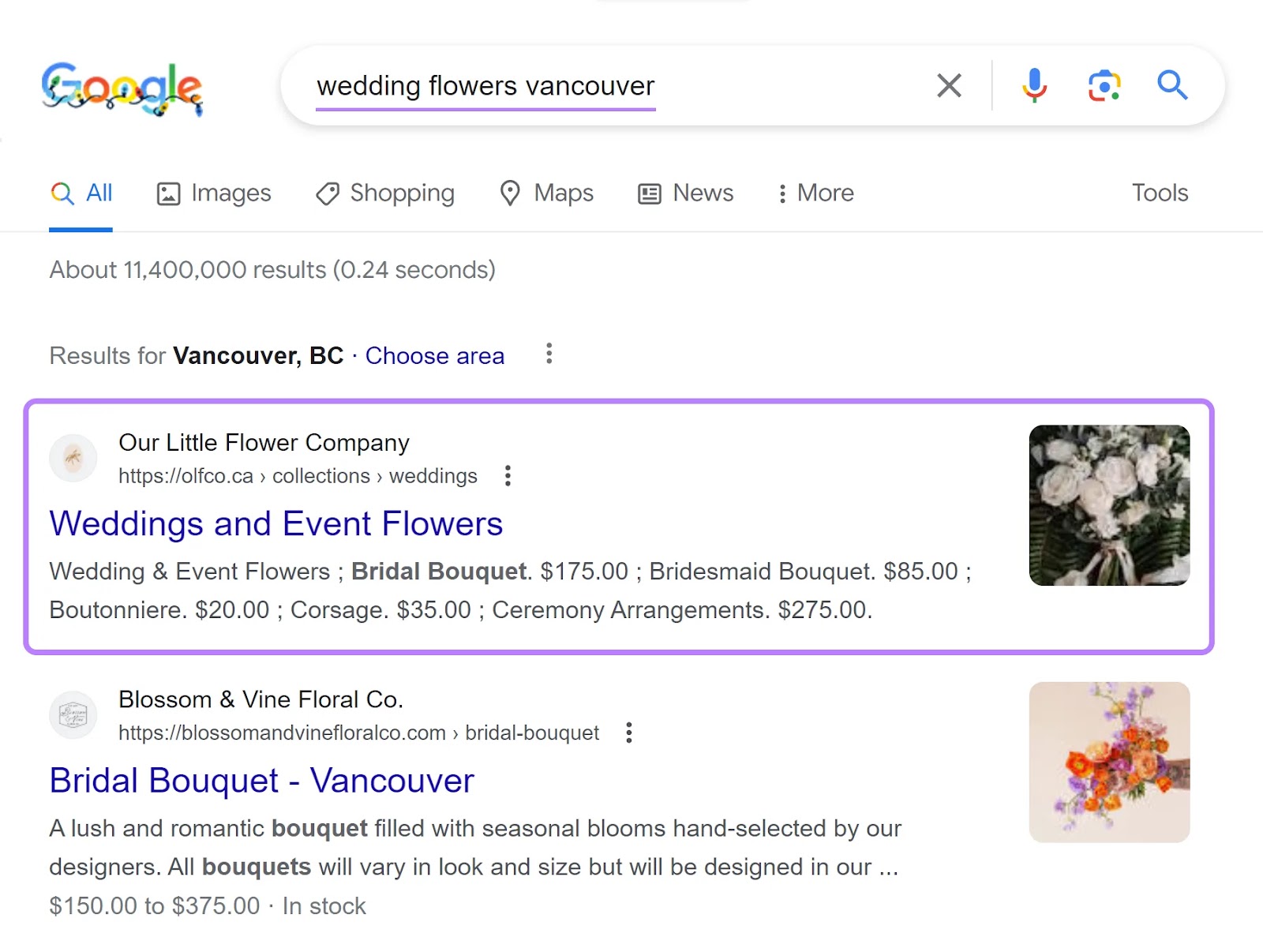
Cela t'aide à aller au devant de plus de gens, à gagner plus de trafic sur ton site Web et à générer plus de ventes.
Ce guide de référencement Shopify t'expliquera tout ce que tu dois faire pour que ta boutique se classe (apparaisse en haut) dans les pages de résultats des moteurs de recherche (SERP).
Commençons par les principes de base.
Les bases du référencement sur Shopify
Avant d'utiliser des tactiques de référencement spécifiques pour ta boutique Shopify, tu devras effectuer un travail préliminaire.
Tout d'abord, choisis un thème adapté aux mobiles (ou utilise le responsive design qui s'adapte aux différentes tailles d'écran).
Google utilise un système d'indexation mobile-first. Ce qui signifie qu'il regarde d'abord la version mobile de ton magasin lorsqu'il stocke du contenu dans sa base de données pour éventuellement l'afficher dans les résultats de recherche.
Ainsi, si ta boutique mobile ne fonctionne pas tout à fait correctement, tu auras peut-être plus de mal à bien te classer.
Ensuite, installe Google Analytics sur ton site Shopify à l'aide de notre guide. Ainsi, tu peux suivre le trafic de ton site et le comportement des utilisateurs.
Tu devras également installer la console de recherche de Google en suivant nos instructions. Ce qui te permet de suivre les performances de ton site en matière de référencement.
Enfin, mets en place un tableau de bord de projet Semrush. Que tu peux connecter à tes comptes Google Analytics et Google Search Console. Pour surveiller ton site web en un coup d'œil.
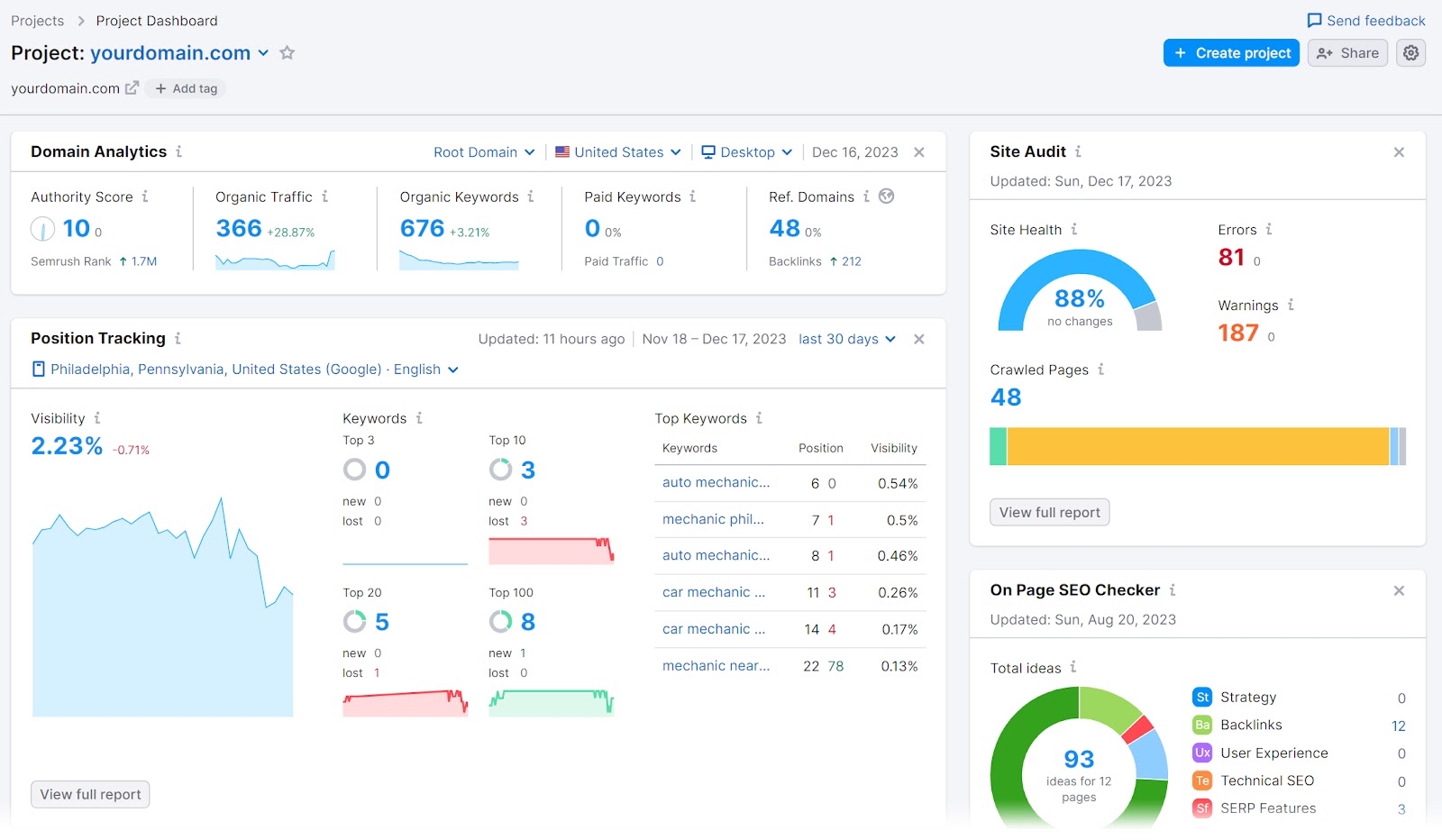
Maintenant, abordons les tactiques de référencement spécifiques que tu peux utiliser pour aider ta boutique Shopify à mieux se classer.
12 Conseils de référencement pour Shopify afin de booster la visibilité de ta boutique.
1. Mettre en place une structure de site logique
L'architecture d'un site Web est la façon dont tes pages Web sont organisées et dont elles sont reliées entre elles par des liens internes (liens sur tes pages qui mènent à d'autres pages de ton site).
Une bonne structure de site regroupe les contenus apparentés et suit une hiérarchie logique. Ainsi, les utilisateurs et les moteurs de recherche peuvent trouver et comprendre tes pages.
8000 Kicks est une marque de chaussures dont la structure du site est très claire. Et fait en sorte que les pages suivantes soient immédiatement accessibles aux utilisateurs par le biais d'un menu supérieur :
- Page d'accueil
- Pages de catégories pour les produits (hommes, femmes, sacs à dos, accessoires, etc.)
- Pages de sous-catégories (chaussettes, portefeuille, pochette, étui pour ordinateur portable, etc.)
- Page du produit
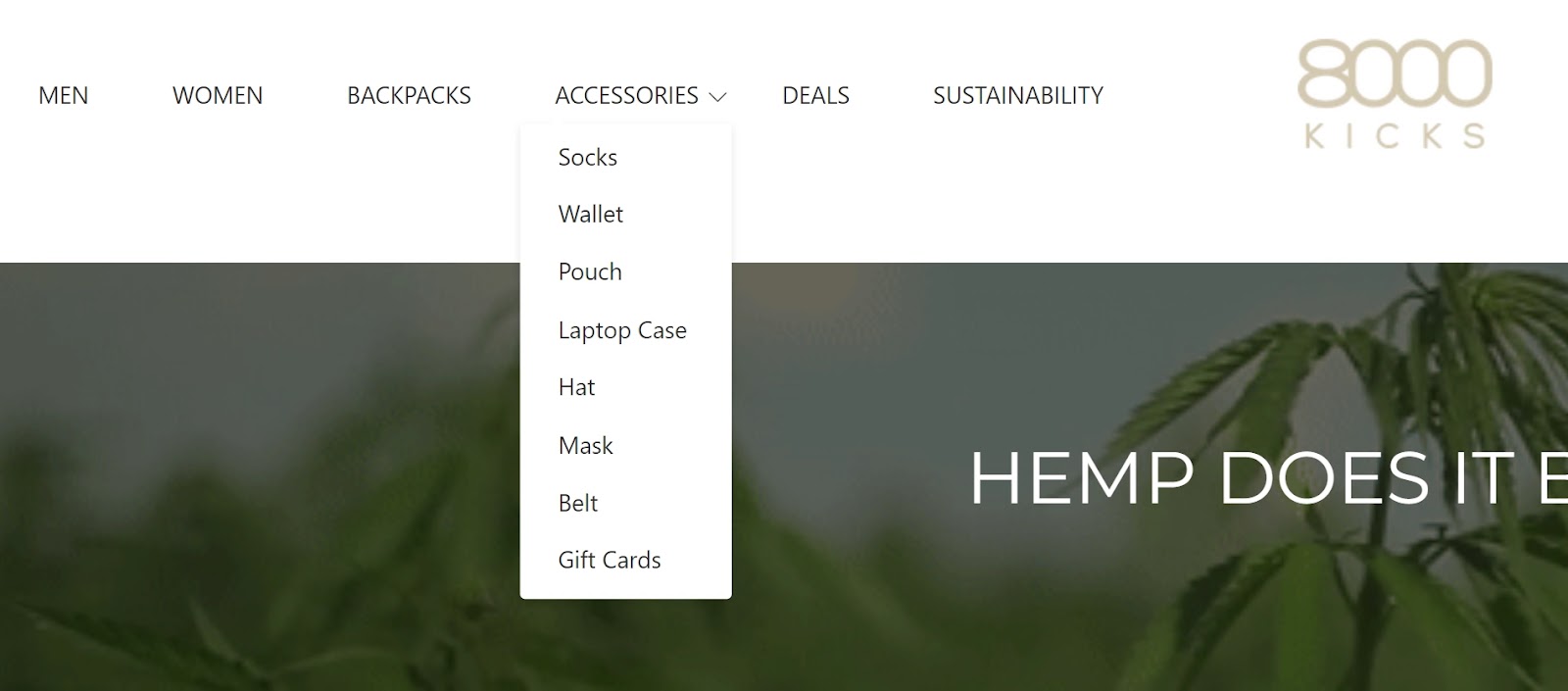
Il rend également les pages importantes accessibles grâce à un menu inférieur :

Nous te recommandons d'utiliser une structure similaire pour ta boutique Shopify.
Plus important encore, assure-toi qu'il n'y a pas de pages qui n'ont pas de liens internes pointant vers elles. C'est ce qu'on appelle des pages orphelines, et elles sont difficiles à trouver pour les utilisateurs et les moteurs de recherche.
Vois si tu as des pages orphelines avec l'audit de site de Semrush. Fais passer ton site par l'outil pour générer ton tableau de bord.
Ensuite, clique sur le bouton "Voir les détails" sous "Lien interne".
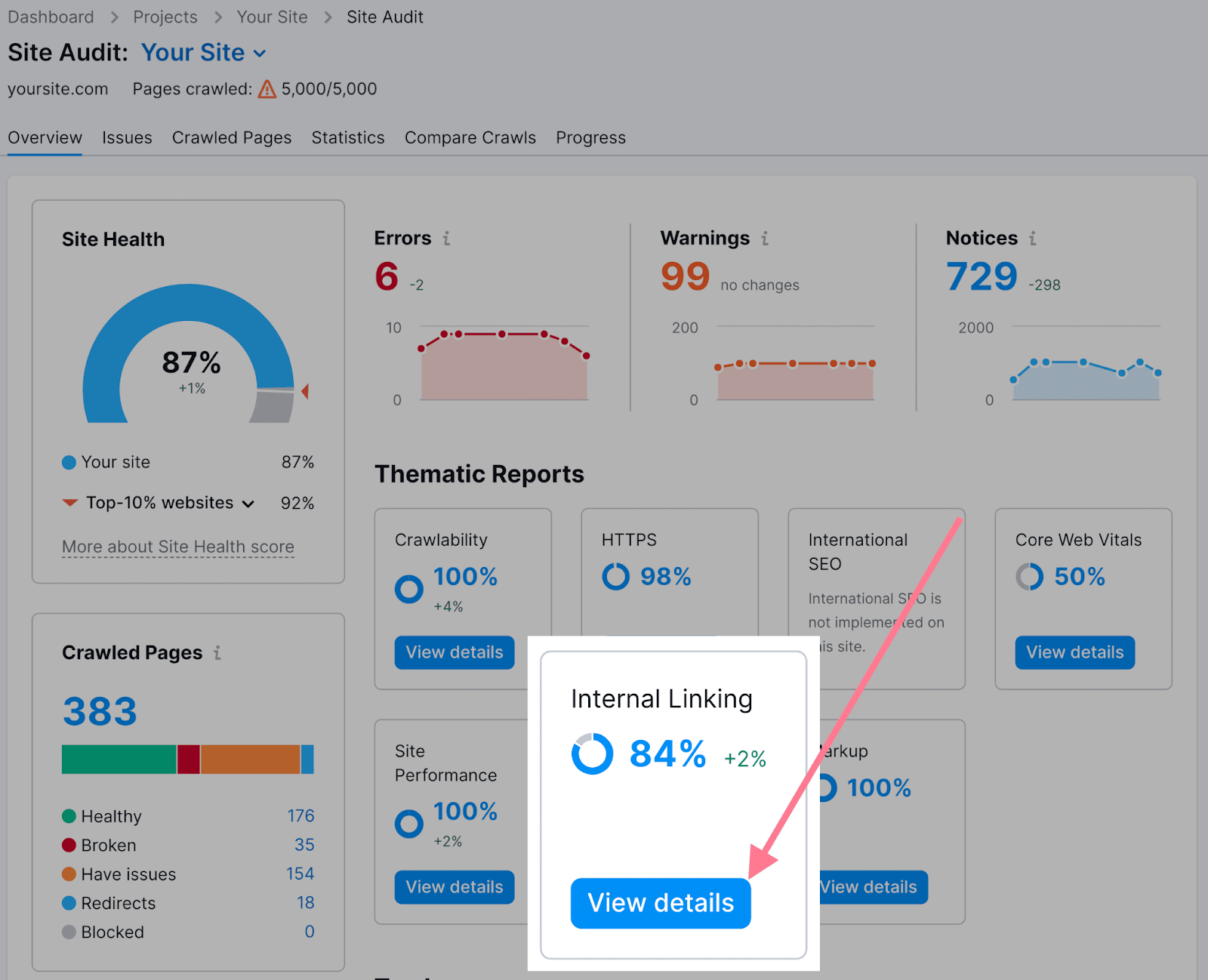
Cherche le problème "Pages sitemap orphelines" et clique sur le numéro à côté.
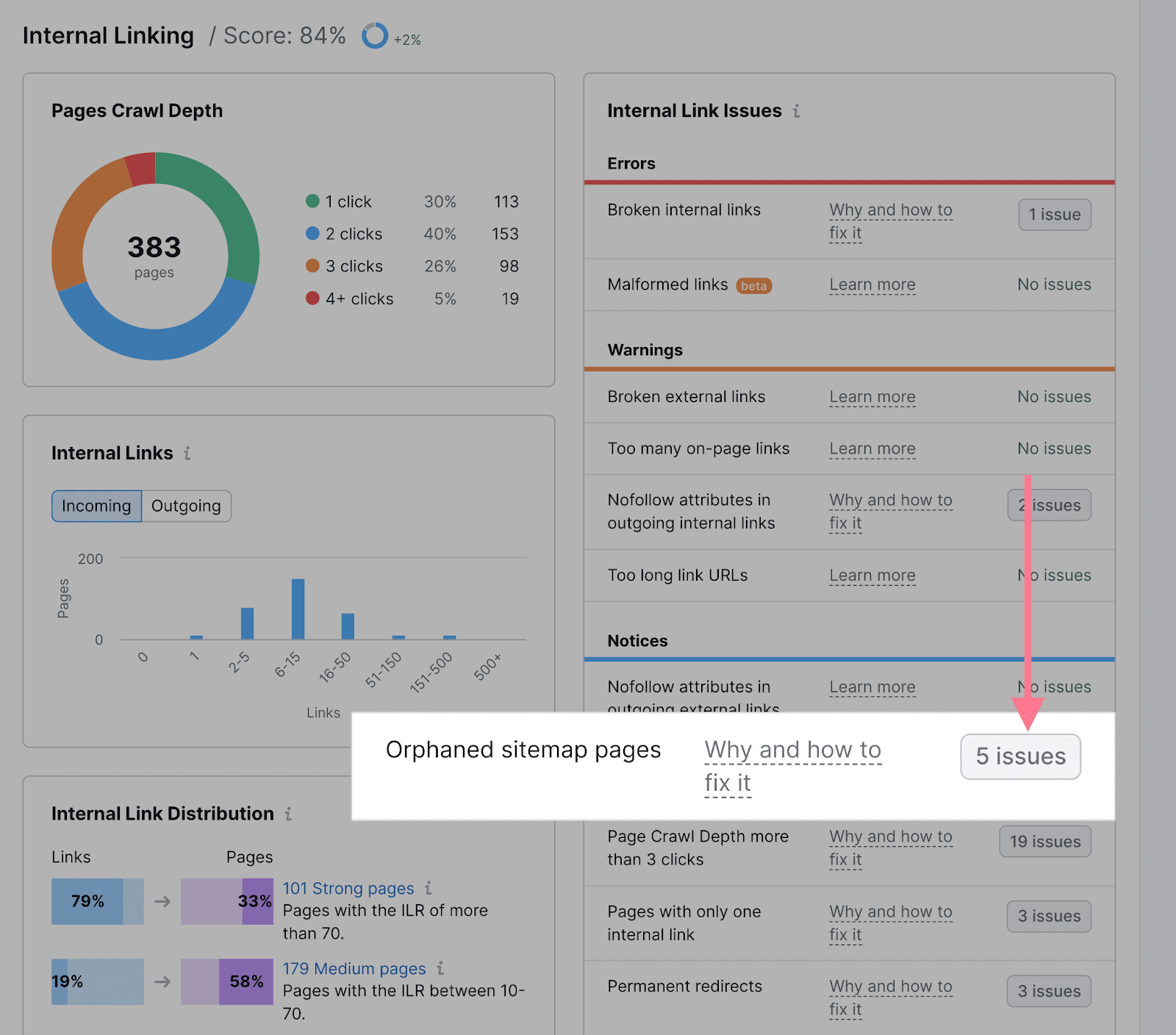
Maintenant, tu pourras voir toutes les pages orphelines. Vers laquelle tu dois ensuite créer un lien à partir d'au moins une page pertinente ailleurs sur ton site.
2. Personnalise l'URL de ta boutique
Par défaut, Shopify attribue un numéro aléatoire à ta boutique et utilise ce numéro dans ton URL.
Comme celui-ci:
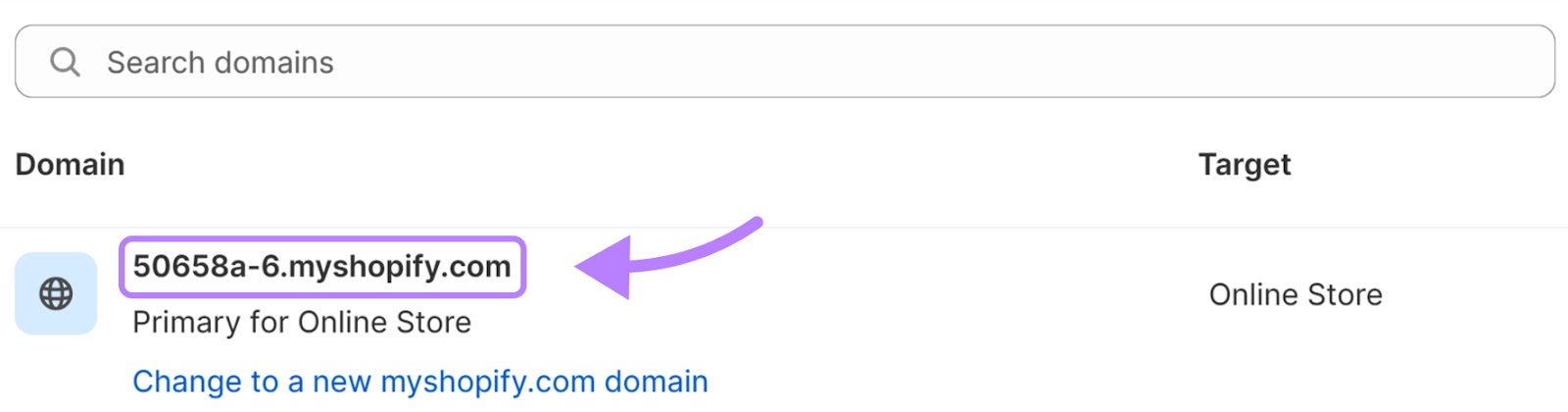
Tu ne veux pas garder ce numéro. Parce que cela n'a rien à voir avec ta marque et qu'en plus, les gens ont du mal à s'en souvenir.
Pour modifier ton URL, va sur ton tableau de bord d'administration de Shopify. Et clique sur "Paramètres" dans le menu latéral.
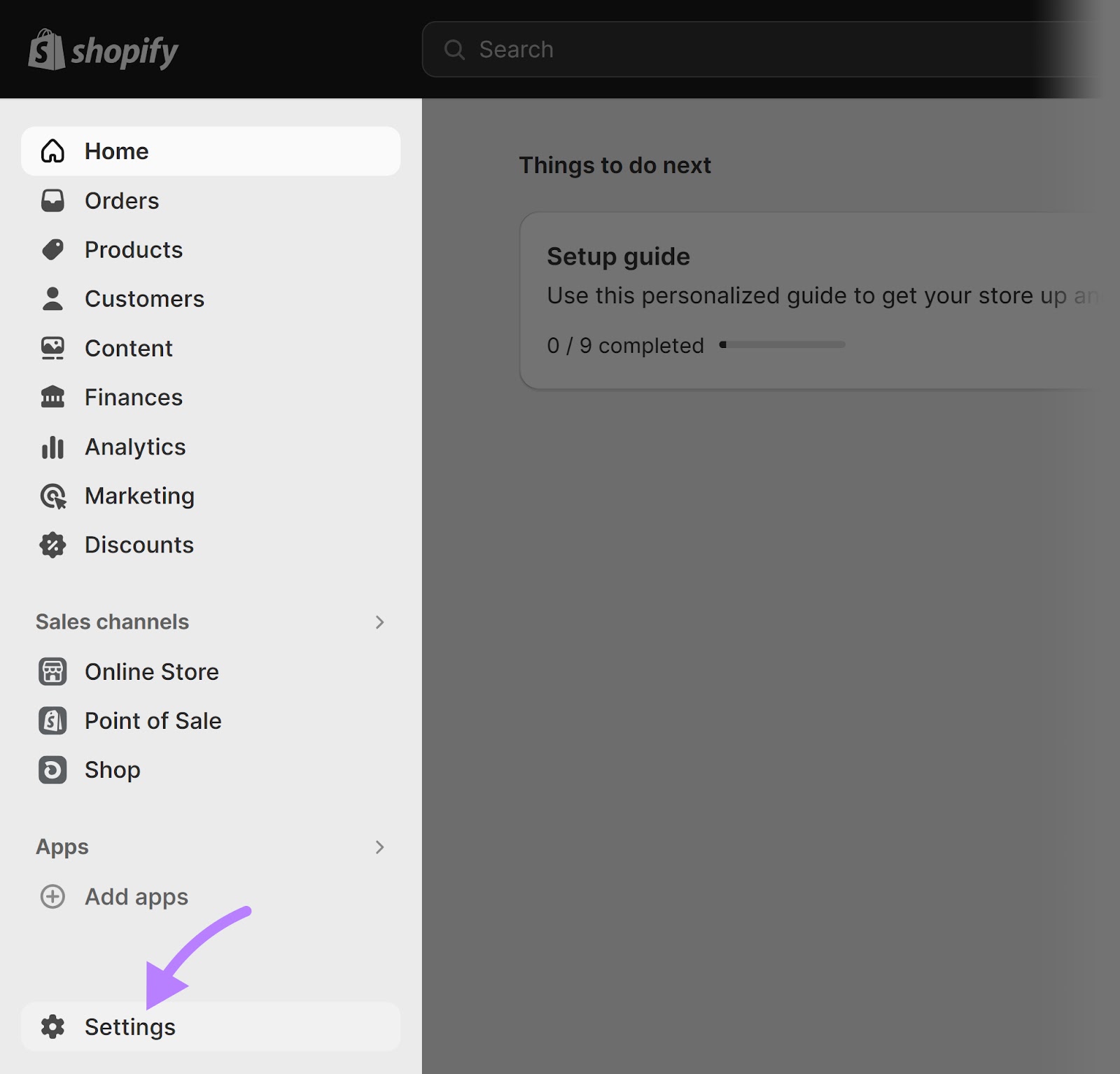
Ensuite, clique sur "Domaines" dans la fenêtre contextuelle qui s'affiche.
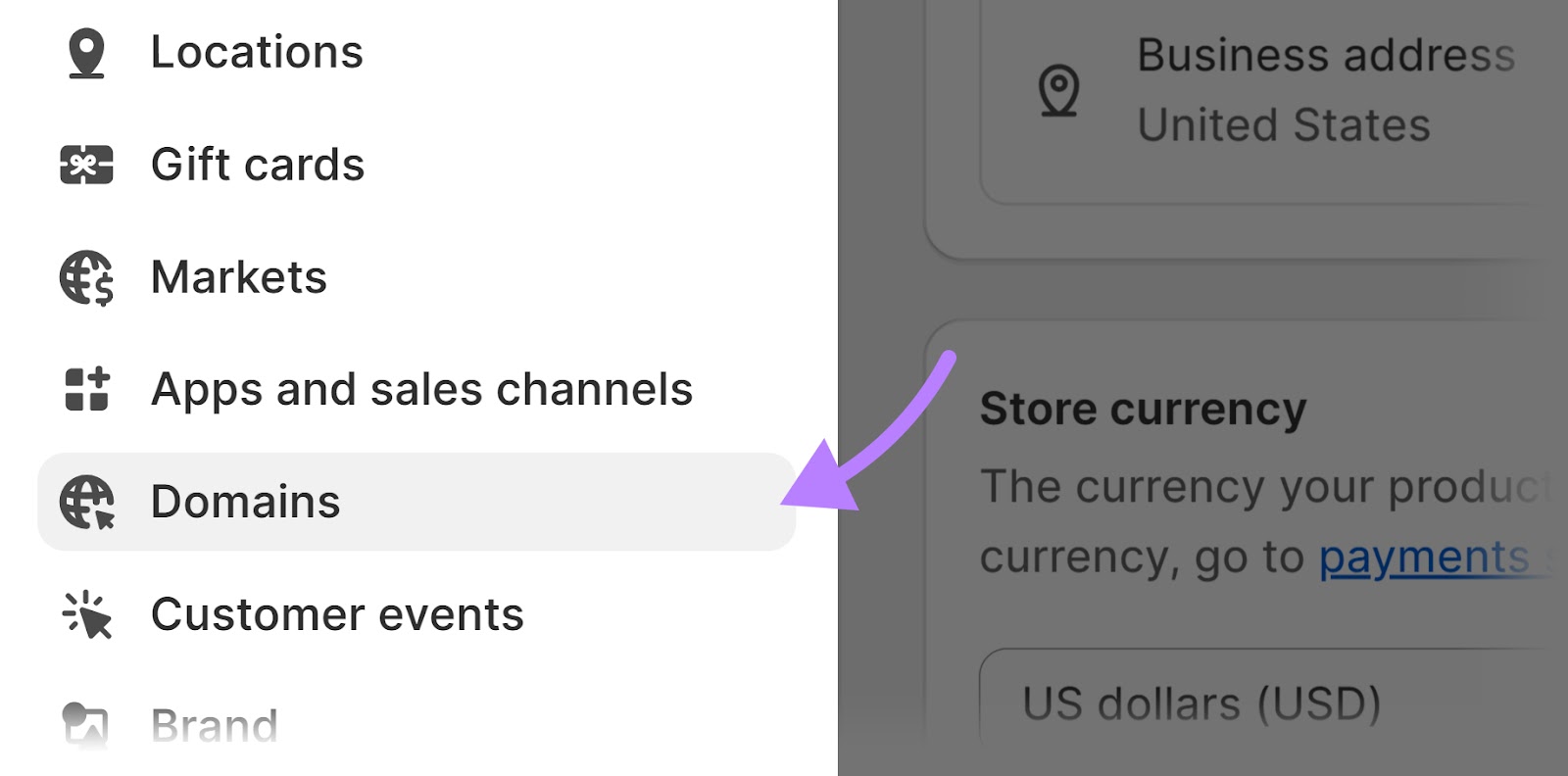
Enfin, clique sur le lien "Change to a new myshopify.com domain" (changer pour un nouveau domaine myshopify.com) sous ton nom d'URL actuel.
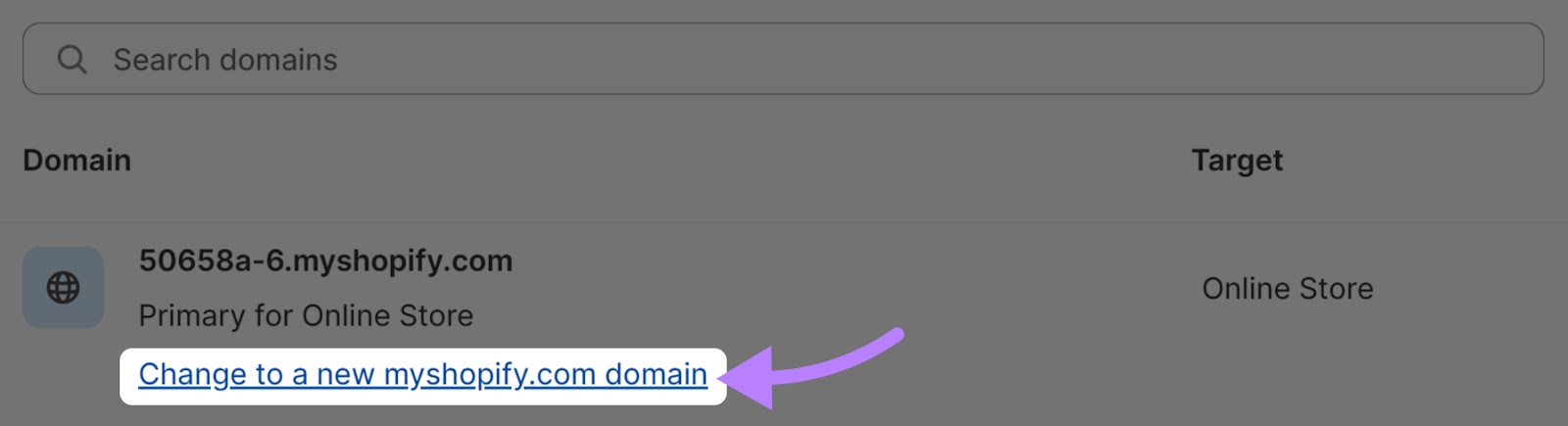
Saisis l'URL de ta nouvelle boutique Shopify dans la fenêtre contextuelle qui s'affiche. Ensuite, clique sur "Ajouter un domaine".
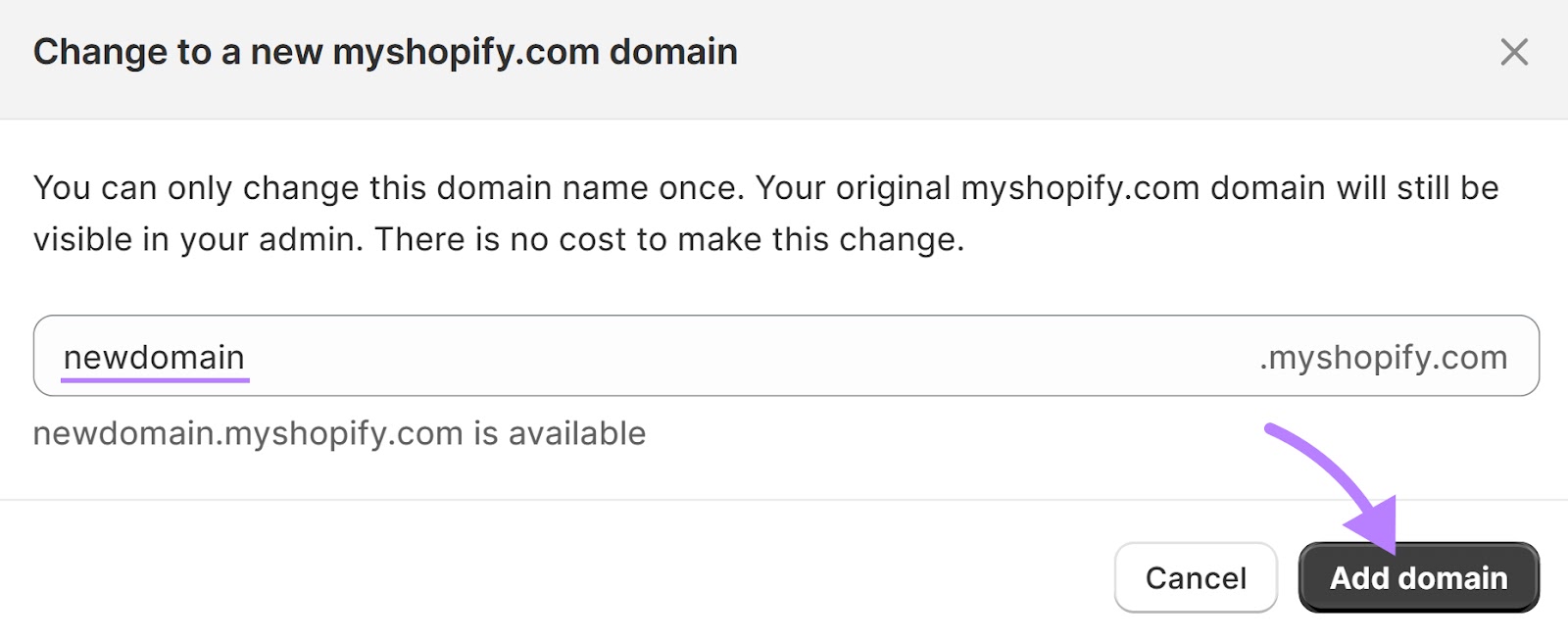
Si tu veux acheter un domaine personnalisé (c'est-à-dire que tu veux que ton URL soit "brand.com" et non "brand.myshopify.com"), alors clique sur le bouton "Acheter un nouveau domaine".
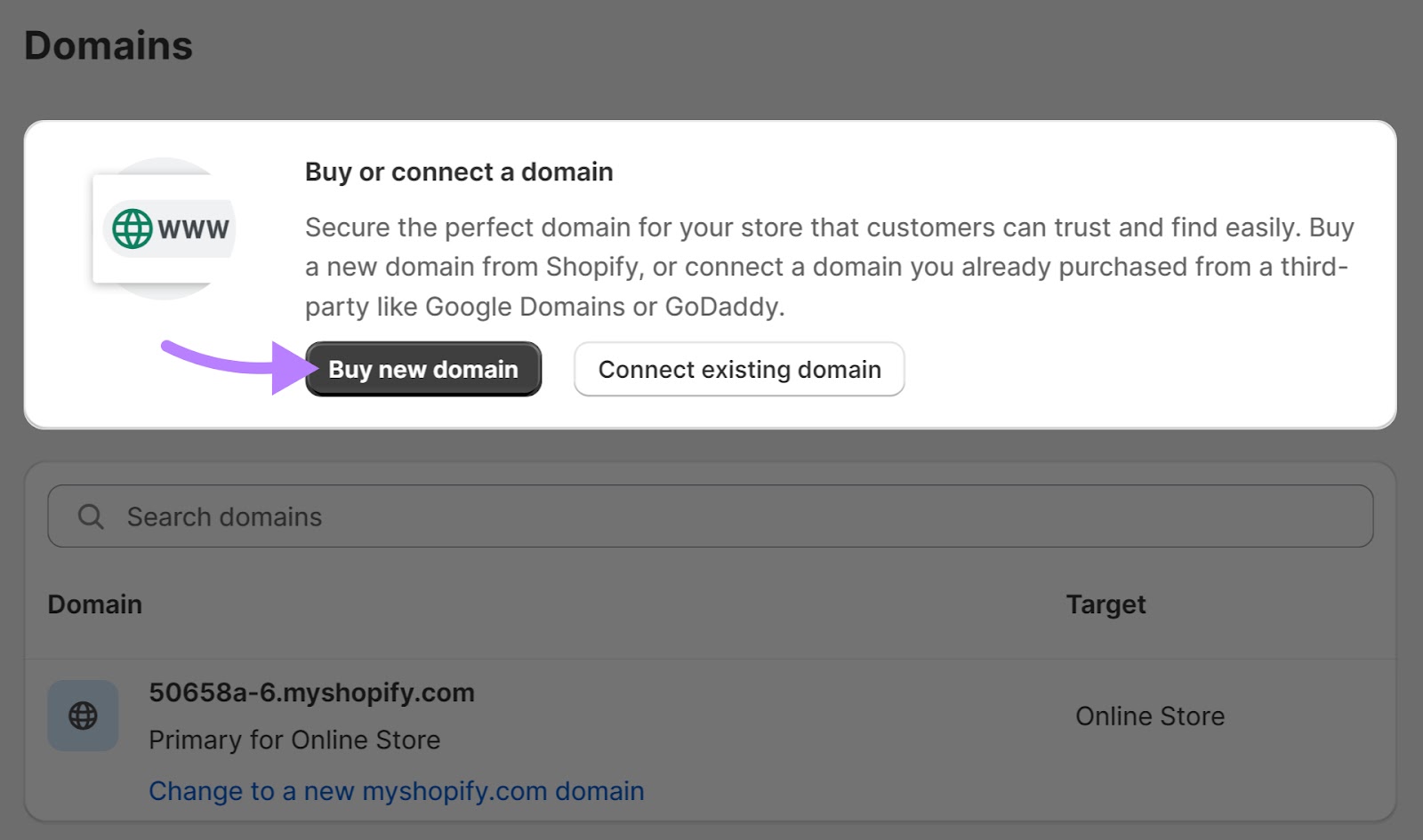
Quel que soit ton choix, veille à ce que ton URL contienne le nom de ta marque. Et il est facile de s'en souvenir. Ainsi, les acheteurs peuvent facilement se rendre directement sur ton site.
3. Améliore la vitesse de ta boutique Shopify
La vitesse de la page est la vitesse de chargement de tes pages web.
Optimiser la vitesse de ton site Shopify est important pour l'expérience utilisateur. Et est un facteur de classement confirmé - ce qui signifie qu'il a un impact direct sur la visibilité de tes pages dans les résultats de recherche.
Améliore la vitesse de ta boutique Shopify en procédant comme suit :
- Utilise les bons formats d'image: Shopify recommande d'utiliser des fichiers JPG ou PNG
- Compresse les images: Les images de grande taille contribuent à ralentir le chargement des pages. La compression des images est donc un moyen peu coûteux d'accélérer les temps de chargement.
- Minimise ton code: La réduction des éléments inutiles dans le HTML, le CSS et le JavaScript de tes pages peut améliorer la vitesse de ta page
4. Trouver des mots-clés pertinents
Les mots-clés sont des termes que les gens saisissent dans les moteurs de recherche comme Google et Bing. Et tu veux savoir lesquels tes publics cibles recherchent, afin de les inclure dans ton contenu.
Pourquoi ?
Parce qu'en incorporant les termes que ton public recherche dans tes pages, tu indiques aux moteurs de recherche que ton contenu est pertinent. Ce qui lui donne plus de chances d'apparaître dans les résultats de recherche.
Pour commencer à trouver des mots-clés à cibler, fais une liste de mots-clés de semence en fonction de tes catégories et des produits spécifiques que tu proposes.
Disons que tu gères une boutique Shopify qui vend des fournitures et des meubles pour le bureau à domicile. Et tu vends les produits suivants :
- Bureaux debout
- Chaises de bureau ergonomiques
- Rehausseurs de bureau
C'est une liste de mots-clés de départ.
Maintenant, entre l'un d'entre eux dans l'outil de magie des mots clés.
Tu obtiendras une liste de mots-clés apparentés.
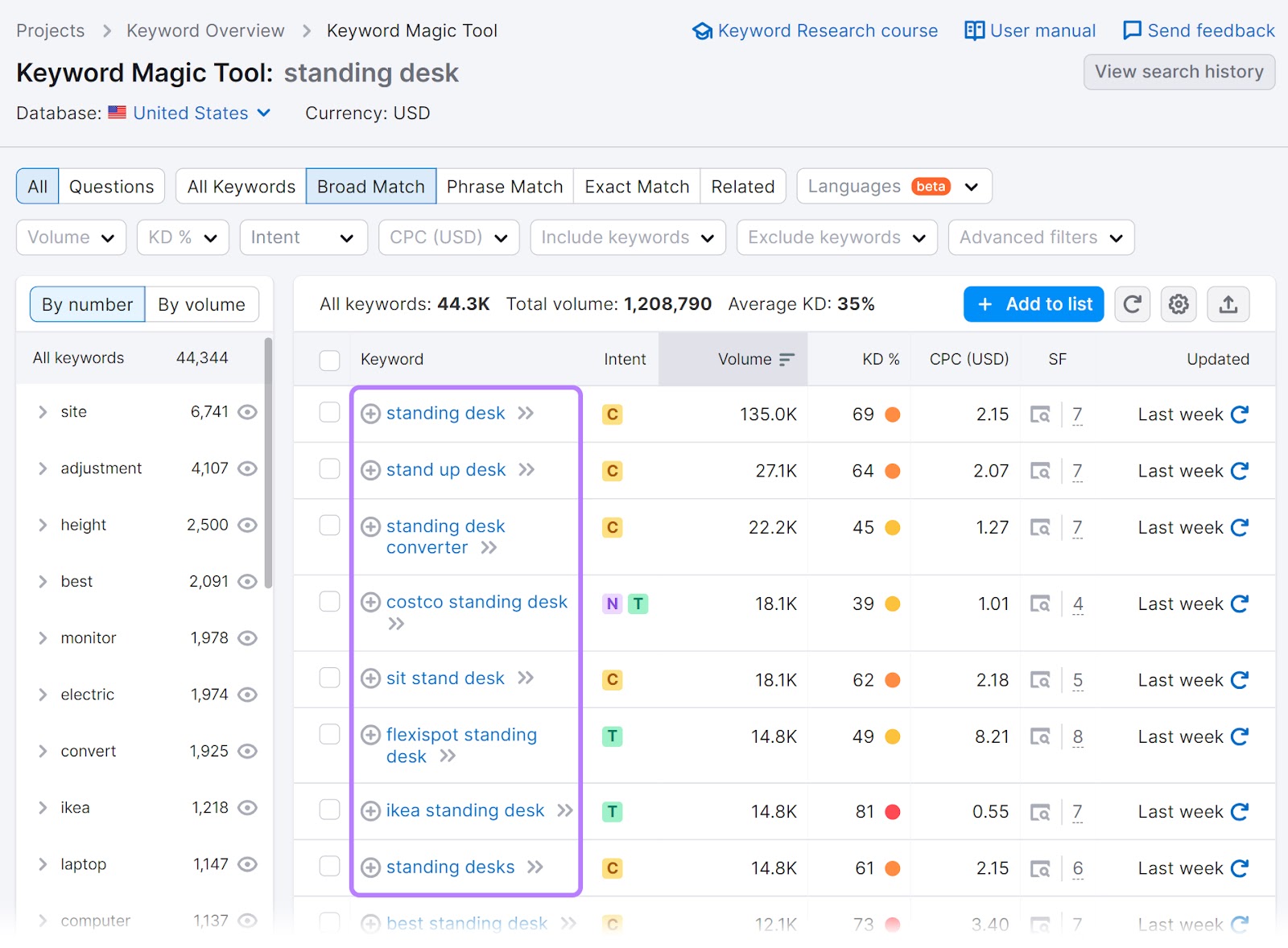
Passe en revue la liste pour trouver des variations très spécifiques à ton magasin.
Et garde un œil sur ces trois paramètres :
- Volume de recherche: Le nombre moyen de fois qu'un mot clé est recherché chaque mois.
- Difficulté des mots-clés: La difficulté qu'il y a à se classer dans les 10 premiers résultats pour un mot-clé sur une échelle de 0 % à 100 %. Plus le pourcentage est élevé, plus il est difficile d'être bien classé.
- Intention de recherche: Le but derrière chaque recherche. Pour une page produit, tu veux cibler des mots-clés avec une intention commerciale (les utilisateurs veulent rechercher des options) ou une intention transactionnelle (les utilisateurs veulent effectuer une action comme un achat). Et tu peux généralement cibler des mots-clés avec une intention informationnelle (les utilisateurs veulent en savoir plus sur quelque chose) avec du contenu comme des articles de blog.
Idéalement, tu voudras trouver des mots-clés qui ont des volumes de recherche décents et des scores de difficulté relativement bas. Et qui ont une intention alignée sur les différentes pages que tu as ou que tu prévois de créer.
Dans ce cas, le "bureau debout d'angle" semble être une bonne option.
Ajoute-le à une liste de mots-clés en sélectionnant la case à cocher située à côté. Puis clique sur "Ajouter à la liste des mots-clés".
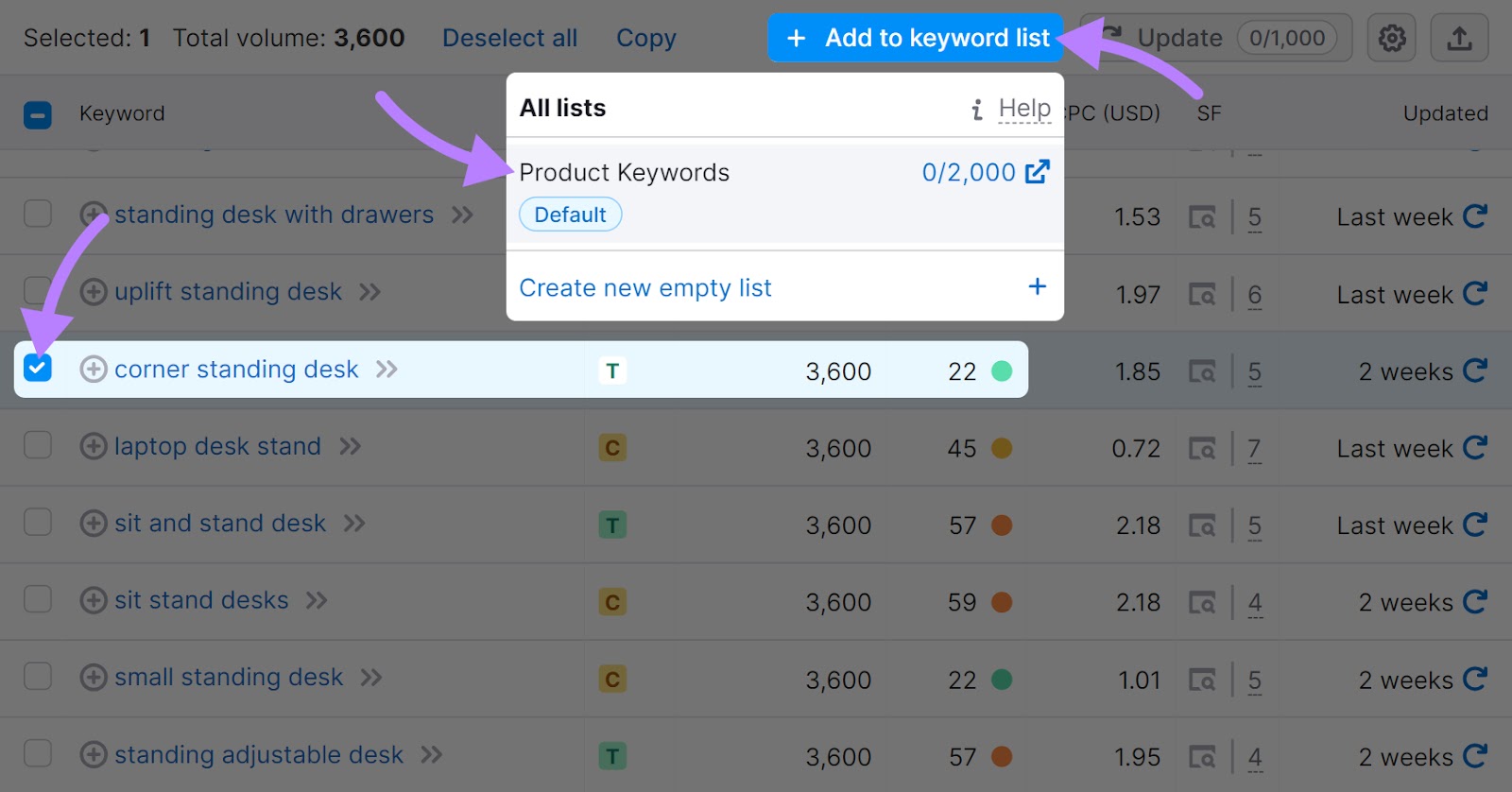
Rince et répète ce processus pour tous tes mots-clés de départ afin de continuer à construire tes listes.
Une fois que tu as beaucoup d'options, tu peux passer à leur regroupement et à la création de contenu.
Passons maintenant en revue ces étapes.
5. Créer des groupes de sujets
Une grappe de sujets est un groupe de pages Web qui couvrent différents aspects d'un même sujet. Pour montrer à la fois aux gens et aux moteurs de recherche que tu fais autorité sur le sujet.
Il y a deux types de contenu dans un groupe de sujets :
- Une page pilier qui couvre un vaste sujet (par exemple, "chaussures de randonnée").
- Les pages de regroupement qui couvrent des sujets spécifiques au sein de la page pilier (par exemple, "zero drop boots", "steel toe hiking boots", etc.)
Toutes ces pages doivent être reliées entre elles. Pour montrer aux moteurs de recherche que tu as bien couvert ce sujet spécifique et que ces pages sont liées.
Cela t'aide à établir ton autorité. Ce qui donne à tes pages une meilleure chance de se classer dans les SERP.
Voici une visualisation de ce à quoi ressemble la stratégie des groupes de sujets en action :
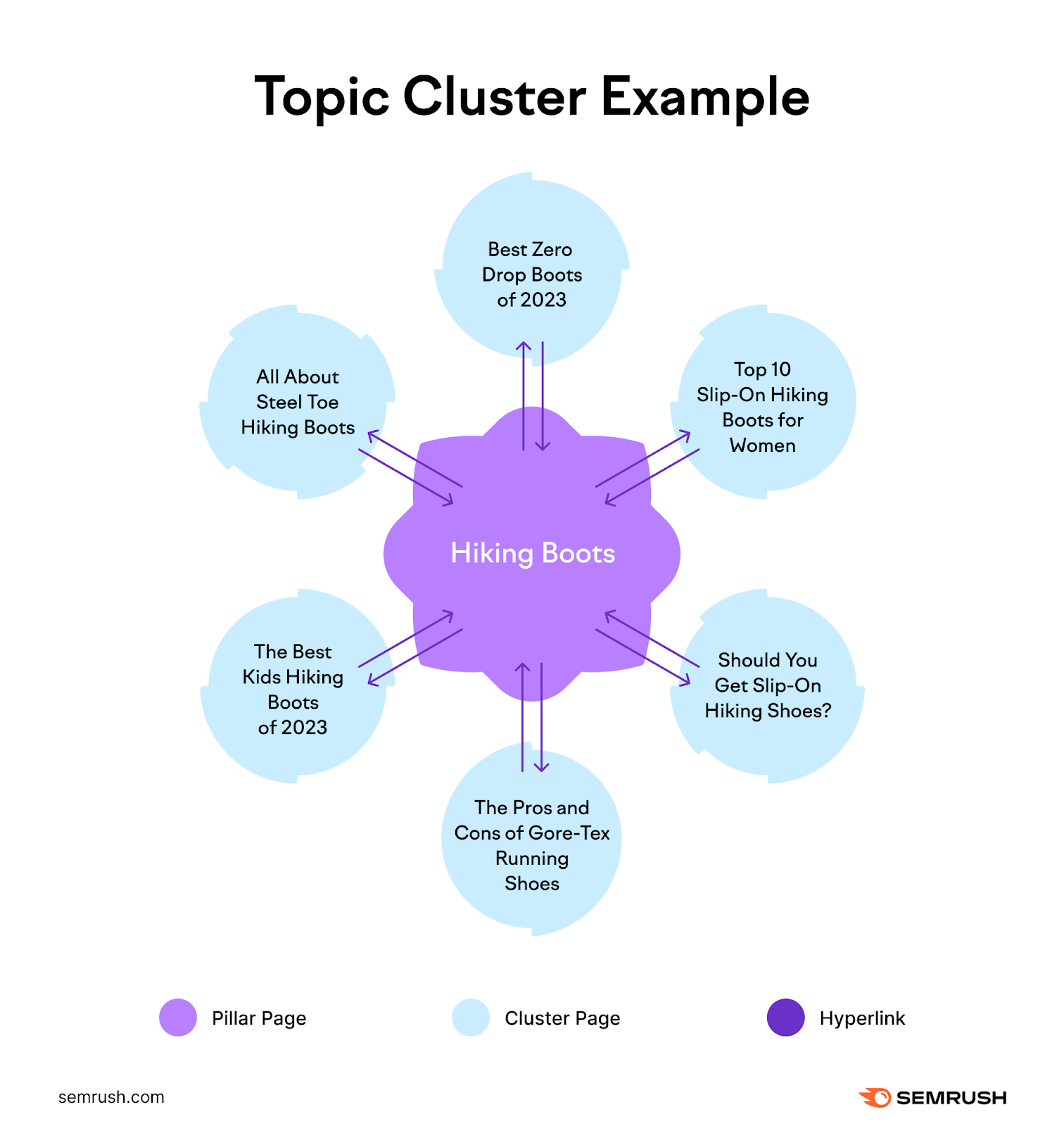
Heureusement, tu peux obtenir tes sujets de pages piliers et clusters en un seul clic. Avec le créateur de stratégie de mots clés de Semrush.
Va sur l'outil, entre l'un de tes mots-clés et clique sur "Créer une liste".
Après quelques minutes, tu obtiendras une liste de sujets et de pages (clusters). Qui sont des groupes de mots-clés que tu peux cibler au sein d'une même page.
Et tu verras les informations suivantes pour chaque groupe de mots clés :
- Potentiel de classement
- L'intention de recherche
- Combien de mots-clés comprend-il ?
- Difficulté moyenne des mots-clés pour tous les termes inclus
- Volume de recherche collectif pour tous les termes inclus
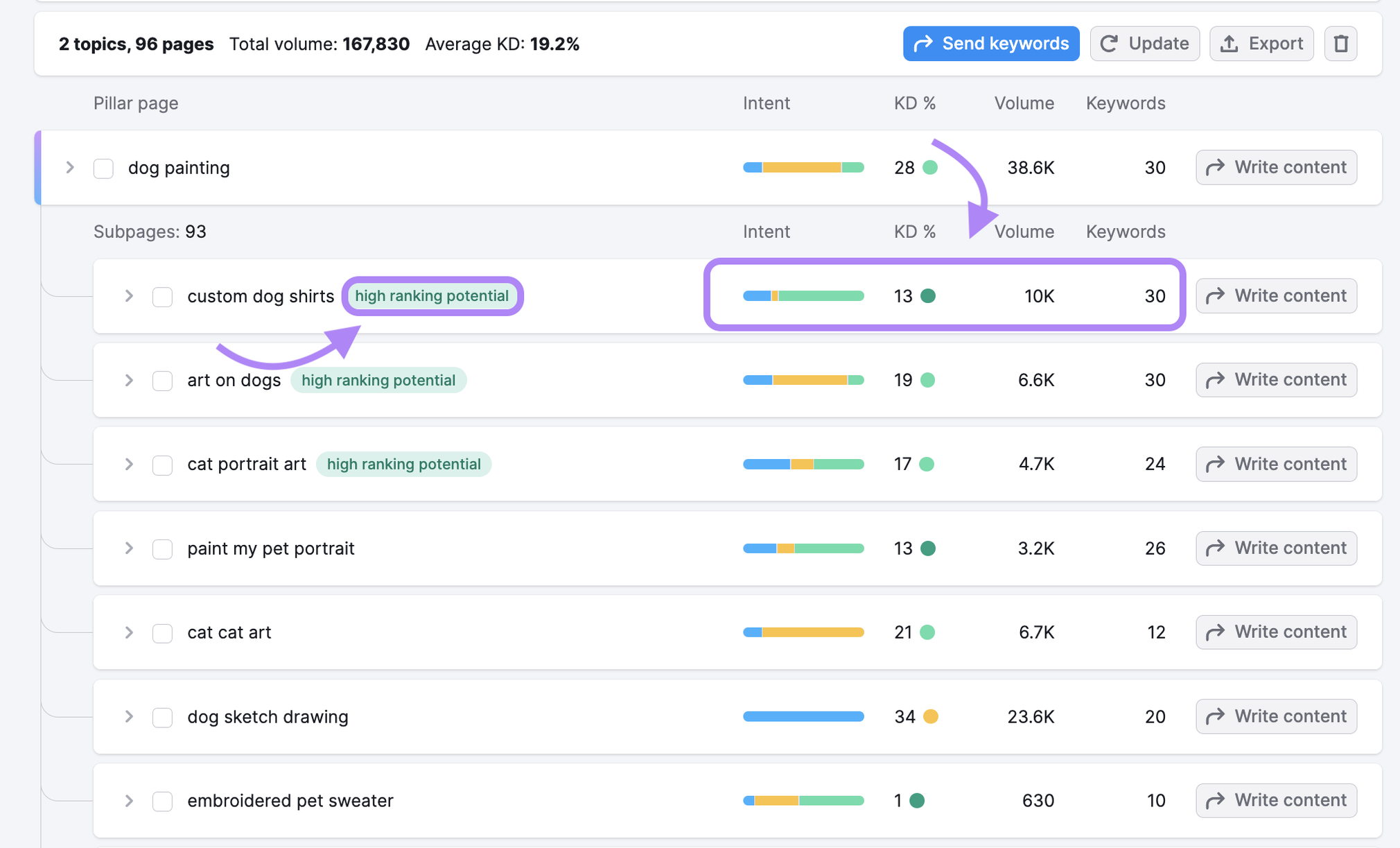
Clique sur l'un des sujets (mots-clés primaires) pour voir les mots-clés secondaires spécifiques à cibler. Et une liste de références de contenu.
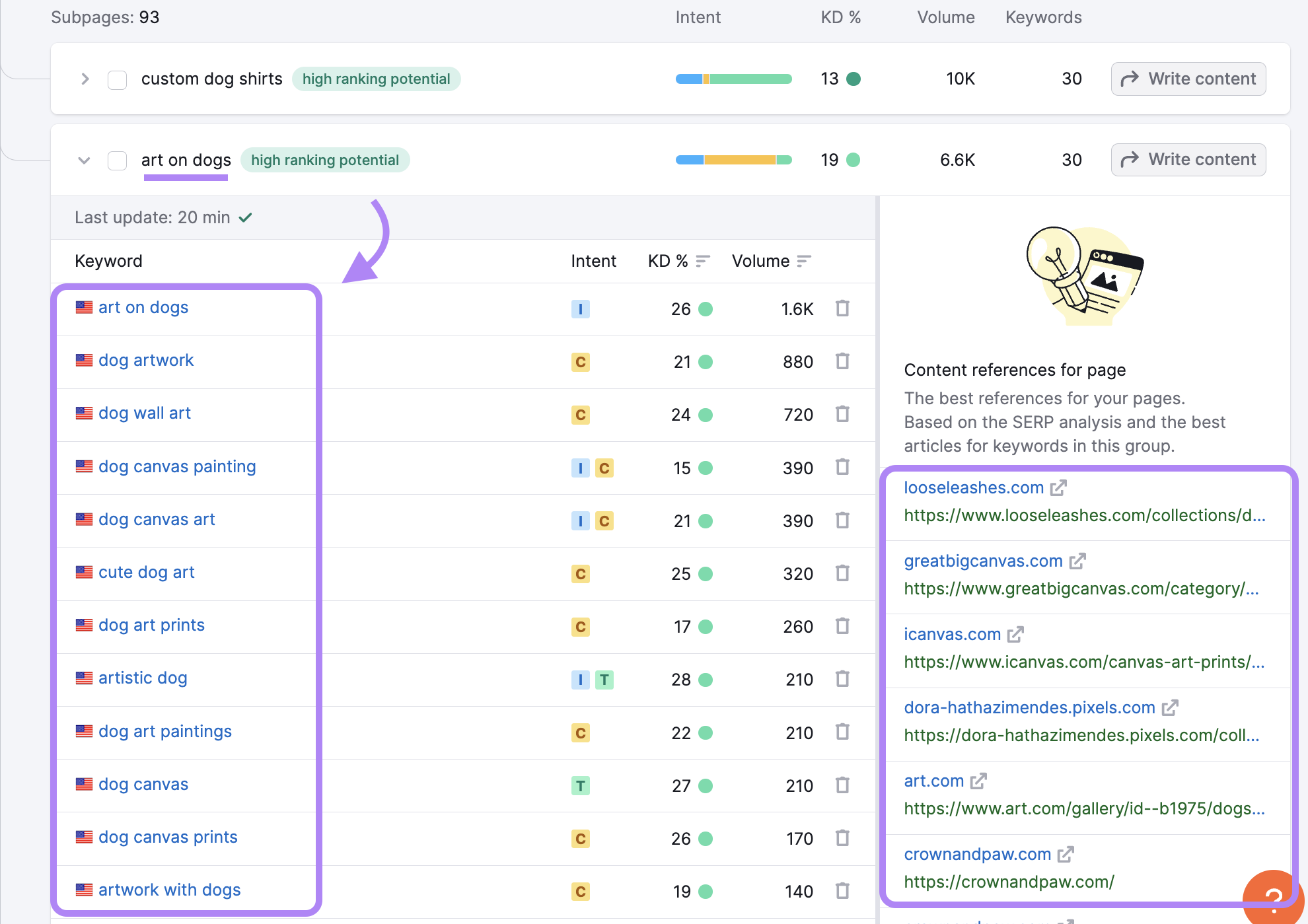
Utilise cette liste d'idées de pages pour former un groupe de sujets autour desquels tu peux élaborer du contenu. Et répète le processus pour trouver d'autres groupes de sujets.
6. Rédiger et publier des articles de blog
Maintenant que tu as défini tes sujets, il est temps de créer des articles de blog pour certains d'entre eux. En particulier ceux qui ont un but informatif
Voici quelques bonnes pratiques pour t'assurer de créer un contenu de qualité:
- Sois vraiment utile et unique. Fournir des informations vraiment utiles et différentes de tout le reste améliore l'expérience de l'utilisateur. Et augmente tes chances d'être bien classé.
- Utilise des images. Utilise des images tout au long de ton article pour briser la copie et clarifier les concepts.
- Inclus des liens internes dans ton contenu. Ajoute des liens vers d'autres pages pertinentes de ton site pour que Google sache quelles pages sont liées. Ce qui peut l'aider à mieux comprendre ton contenu.
- Mentionne tes produits lorsque c'est approprié. Même si ton article est informatif, ton objectif est de vendre. Mentionne tes produits et tes arguments de vente uniques lorsque tu le peux.
- Utilise des appels à l'action (CTA). Les CTA indiquent aux lecteurs ce qu'ils doivent faire ensuite (comme se rendre sur la page de ton produit) pour les aider à se rapprocher de la décision d'achat.
Si tu as besoin de conseils pour créer ton article de blog, voici un modèle que tu peux utiliser :
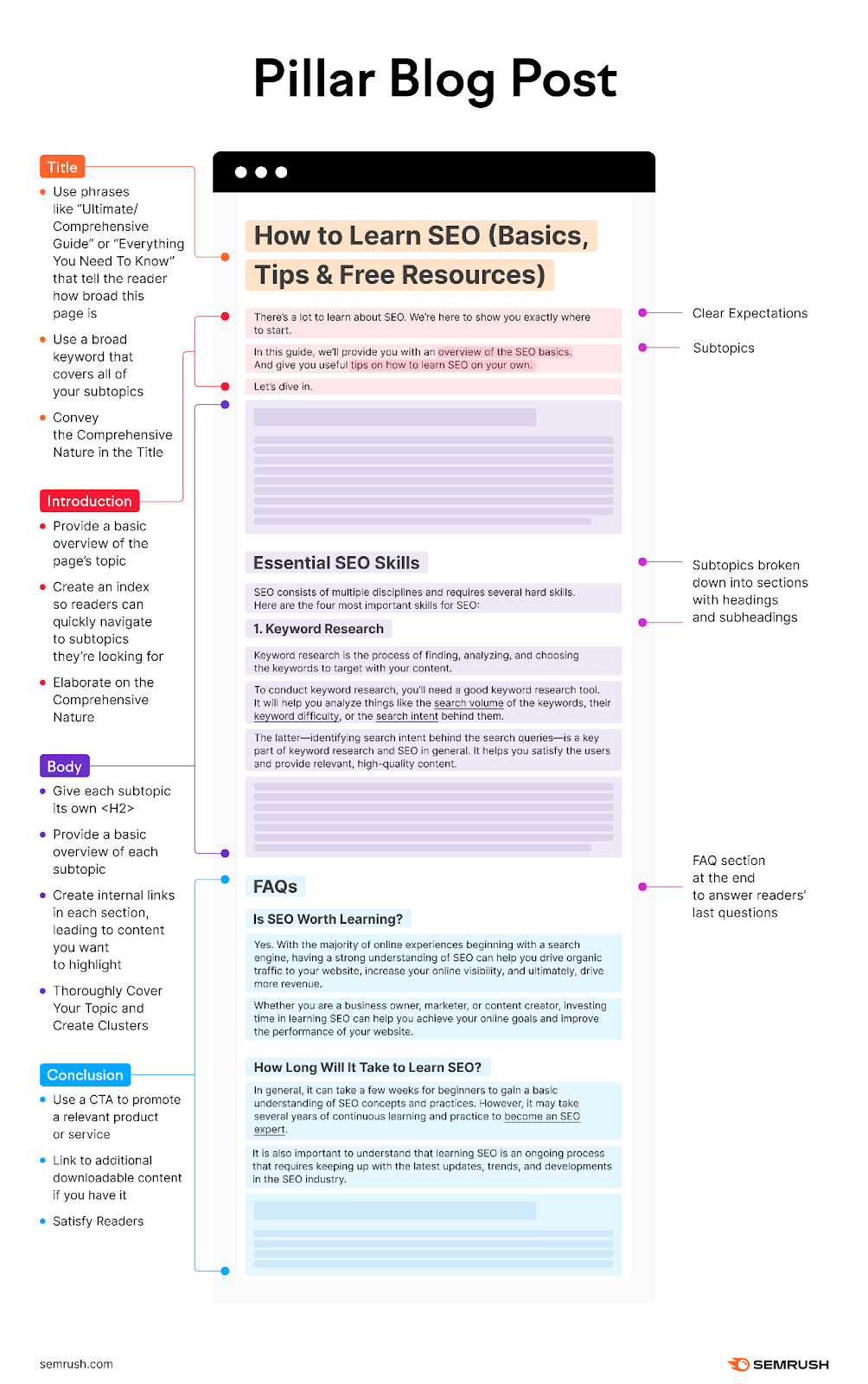
Mais la façon la plus simple de commencer est d'utiliser l'assistant de rédaction SEO.
À partir de tes groupes de mots clés dans le Créateur de stratégie de mots clés, choisis un sujet sur lequel commencer à écrire. Et clique sur le bouton "Écrire du contenu" qui apparaît au bout de la ligne.
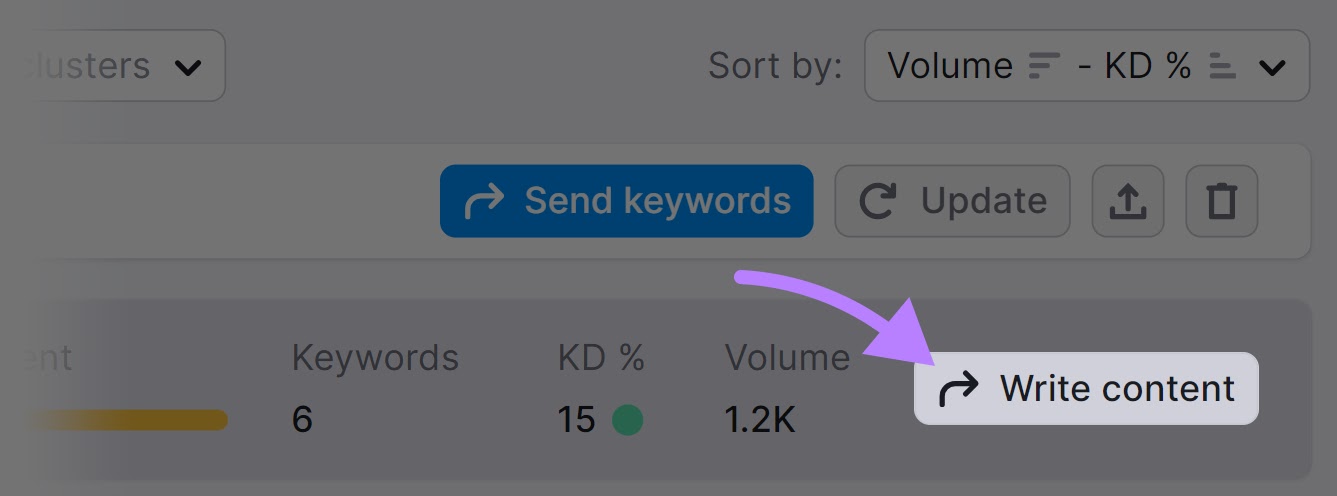
Dans la fenêtre contextuelle qui s'affiche, choisis l'appareil pour lequel tu veux créer du contenu. Ensuite, clique sur "Envoyer les mots-clés".
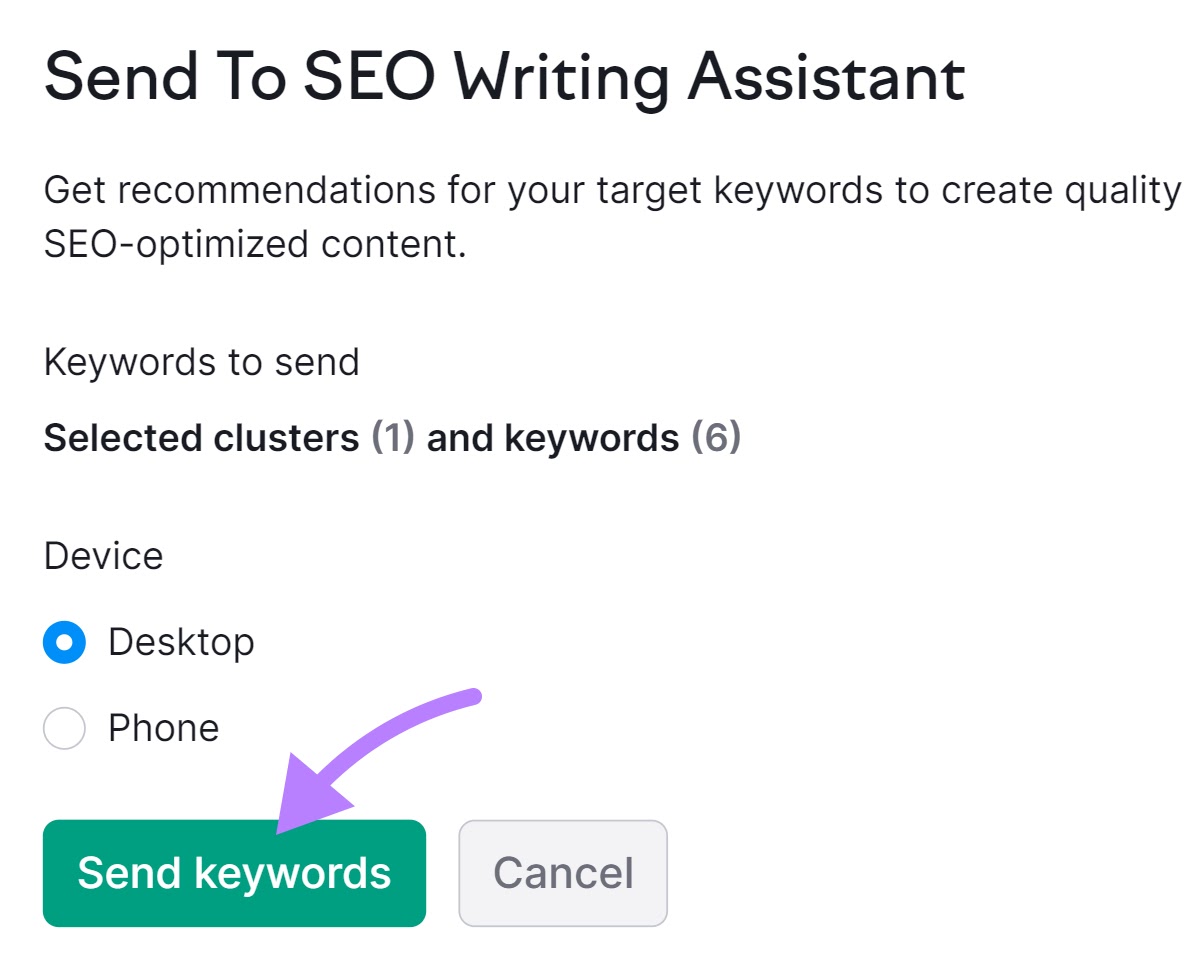
Cela ouvrira l'assistant de rédaction SEO. Et tu peux commencer à rédiger ton contenu. Tout en gardant à l'esprit tes mots-clés cibles.
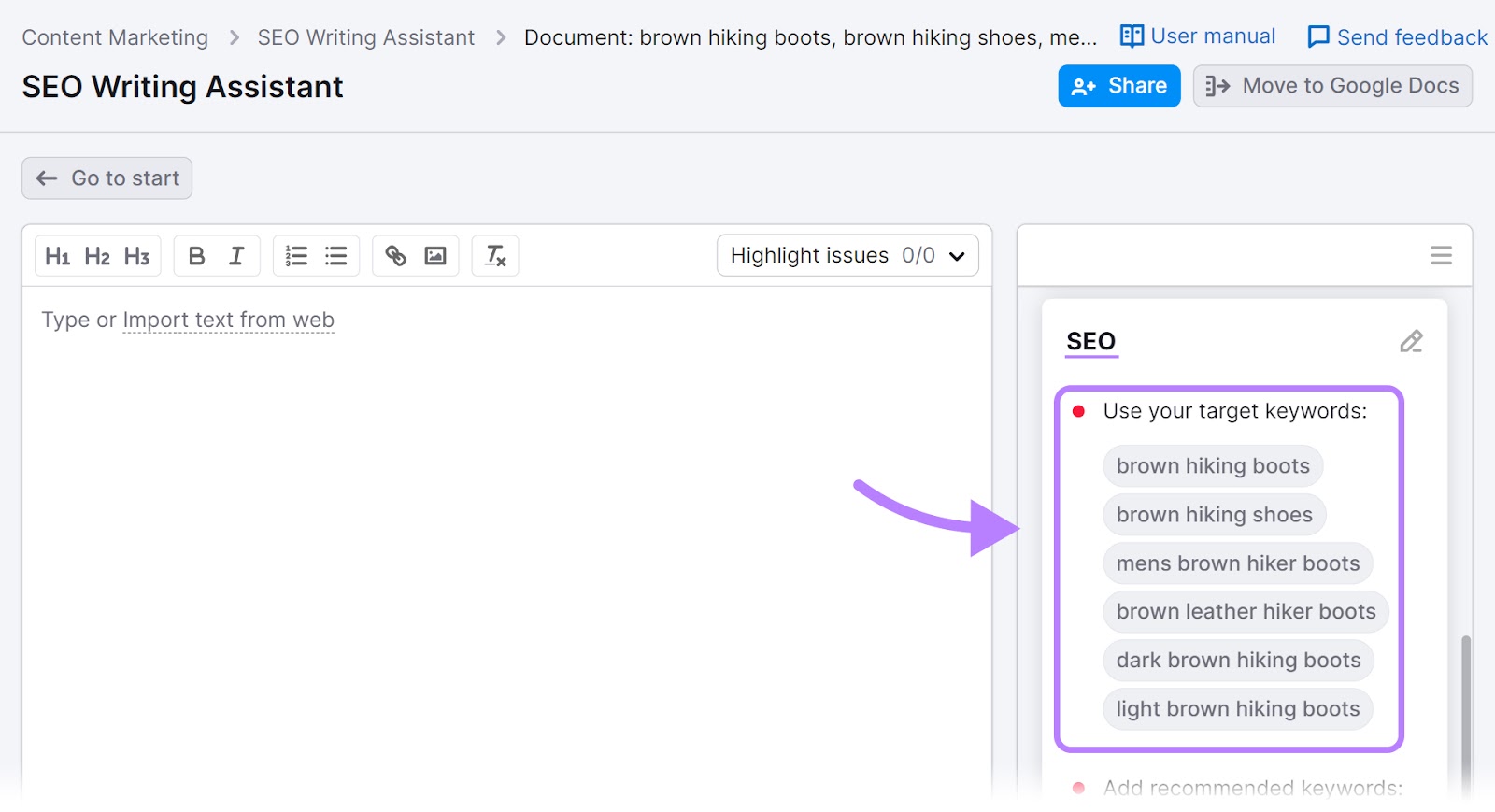
L'outil vérifiera ton contenu au fur et à mesure. Et te rappellent d'utiliser tes mots-clés, de souligner les phrases trop longues ou compliquées, et d'identifier les éventuels problèmes de plagiat.
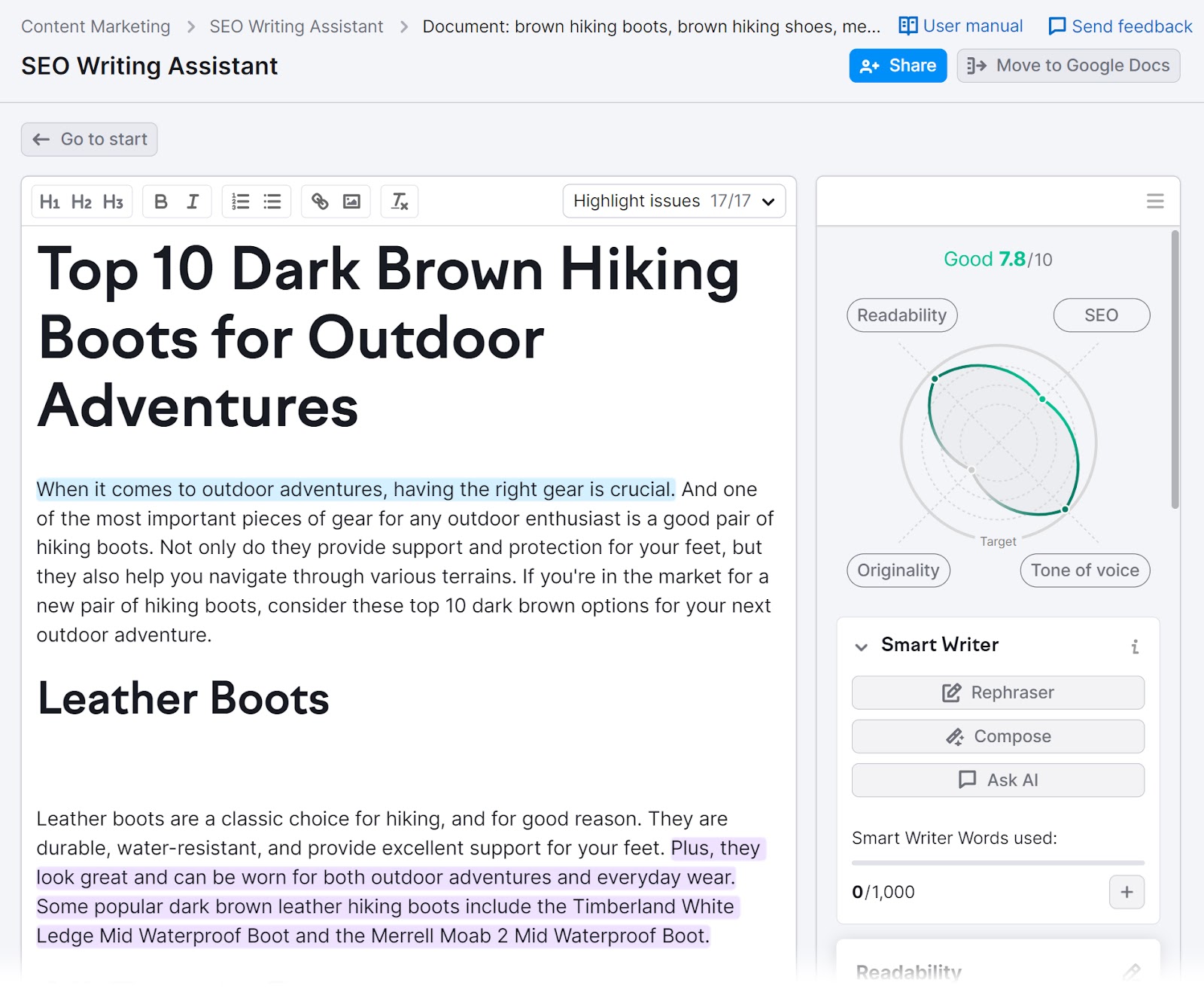
Et si tu es bloqué, tu peux utiliser les fonctions du rédacteur intelligent :
- Clique sur "Reformuler" pour reformuler, simplifier, développer ou résumer une phrase ou un paragraphe.
- Clique sur "Composer" pour demander à l'outil de générer du contenu pour toi en se basant sur le contenu que tu as déjà écrit.
- Clique sur "Demander à l'IA" pour demander à l'outil de générer du contenu pour toi en fonction d'une question ou d'une invite.
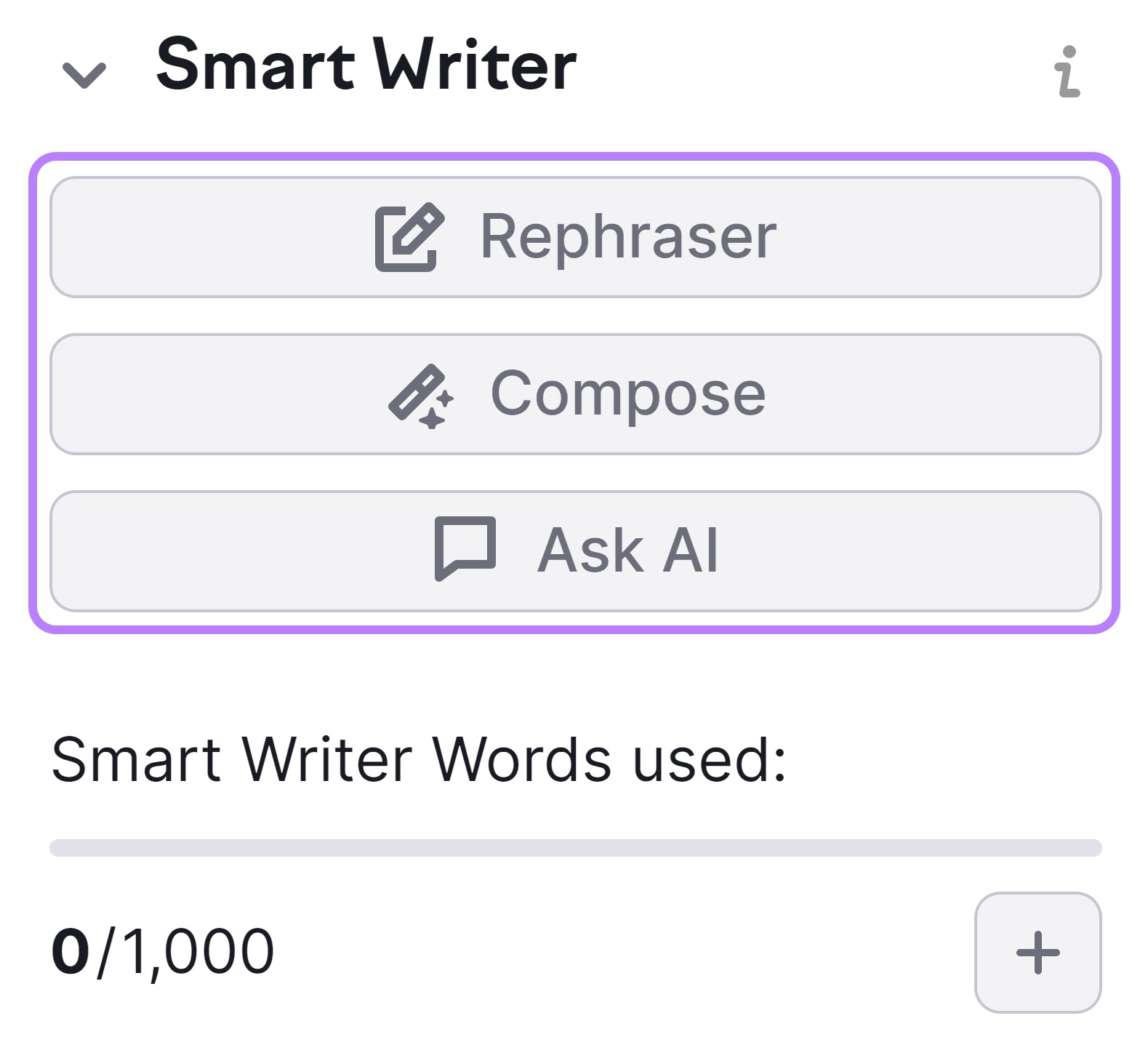
7. Optimise ta catégorie & Pages de produits
En plus d'optimiser le contenu de ton blog, tu devrais également optimiser le contenu de tes pages de produits et de catégories en utilisant des mots-clés et des liens internes.
Par exemple, voici une page de catégorie (appelée " page de collection " dans Shopify) de Tentree pour les vêtements féminins qui répertorie également des sous-catégories comme " T-Shirts & Tanks ", " Tops " et " Sweaters & Cardigans ".

Les titres et les descriptions des catégories offrent l'occasion d'inclure des mots-clés d'intention commerciale et d'intention transactionnelle. C'est également le cas pour les pages de produits.
Et tes pages de produits doivent comprendre les éléments suivants :
- Un titre qui contient ton mot-clé cible
- Une description qui contient tes mots-clés cibles et secondaires.
- Images de haute qualité
- Liens vers les variantes de produits
- Liens vers des produits connexes
Comme ça :
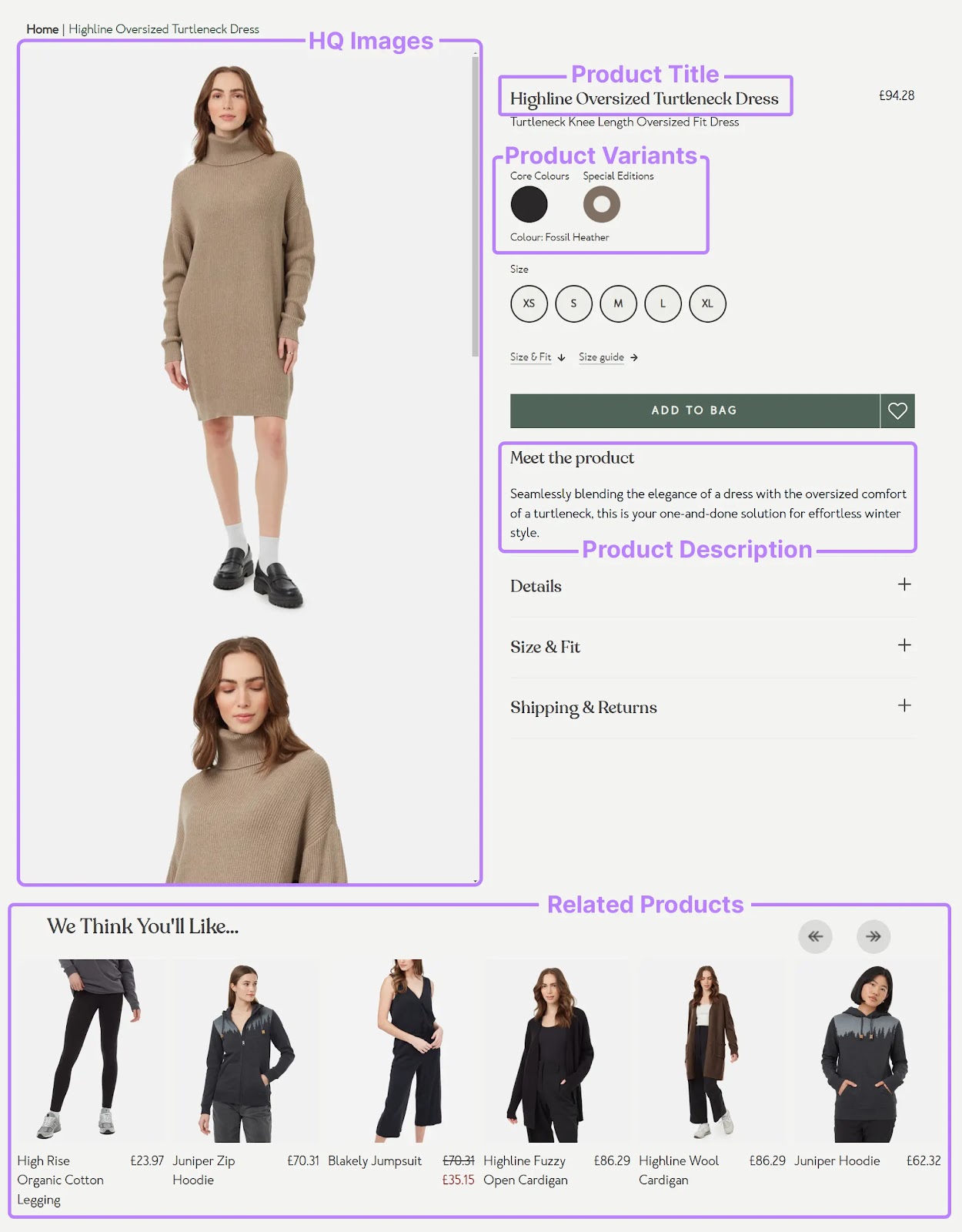
Voici quelques touches facultatives mais réfléchies à ajouter à ta page produit :
- Informations sur l'expédition
- Avis
- FAQ :
8. Optimise tes URL Slugs, Title Tags, H1 Tags, & Meta Descriptions
Toutes tes pages ont un URL, une balise titre, une balise H1 et une méta-description qui doivent être élaborées en tenant compte du référencement.
Voici un aperçu de chacun d'entre eux :
- URL slug: La partie finale de l'URL de la page
- Titre du tag: HTML qui spécifie le titre de la page web et peut apparaître dans les résultats de recherche.
- Balise H1: HTML qui spécifie le titre sur la page web elle-même.
- Méta description: HTML qui résume ta page et peut apparaître dans les résultats de recherche.
Ton URL indique aux moteurs de recherche et aux internautes le sujet de ta page. Et c'est un facteur de classement confirmé (bien que léger).
Voici à quoi cela ressemble :
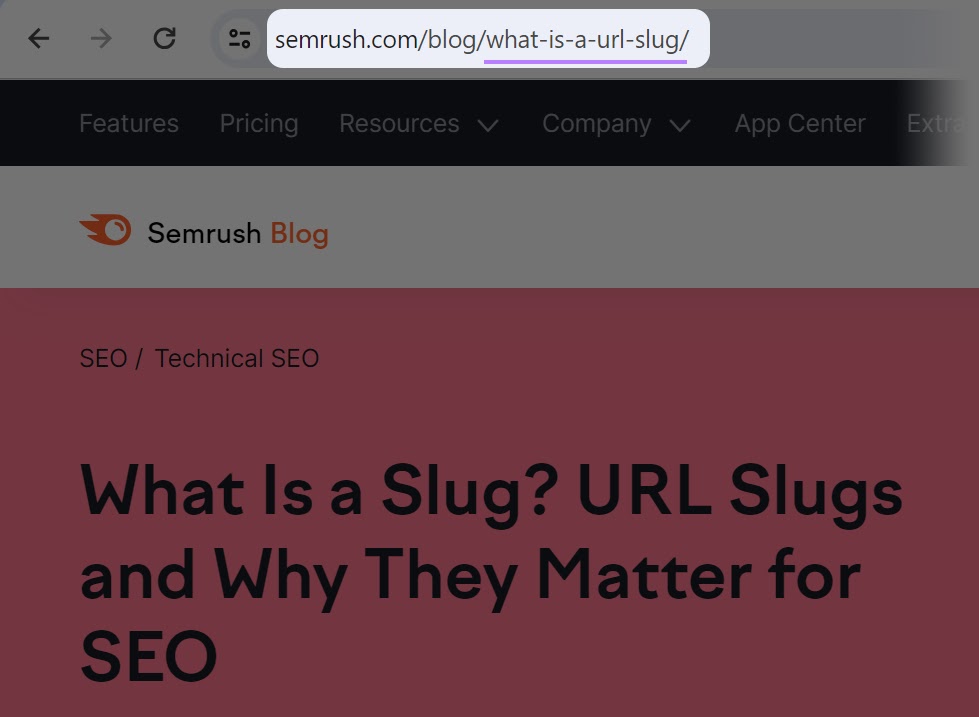
Veille à ce qu'elles soient descriptives et lisibles. Et incorpore ton mot-clé cible chaque fois que c'est possible.
Envisage les options suivantes :
- https://www.yourstore.com/collection/item-35672
- https://www.yourstore.com/collection/pink-running-shoes
La deuxième est la meilleure des deux.
En ce qui concerne les balises H1 et les balises de titre, voici quelques bonnes pratiques à garder à l'esprit :
- Veille à ce que tes balises de titre et tes balises H1 soient similaires. Avoir des titres radicalement différents sur la SERP et sur ta page web peut être déroutant. Il est préférable qu'ils soient identiques ou très similaires.
- Utilise ton mot-clé principal. L'utilisation de ton mot-clé principal dans ta balise titre et ta balise H1 peut aider les moteurs de recherche à mieux comprendre le sujet de ta page. Pour augmenter tes chances de classement.
- N'ajoute pas de mots-clés. Bien que tu veuilles que ton mot-clé principal (et éventuellement un mot-clé secondaire) apparaisse dans ton titre et dans les balises H1, en faire trop peut donner l'impression d'un spam aux utilisateurs et aux moteurs de recherche.
Tes méta-descriptions (si elles apparaissent dans la SERP) sont souvent la deuxième chose que les utilisateurs voient lorsqu'ils examinent les résultats.
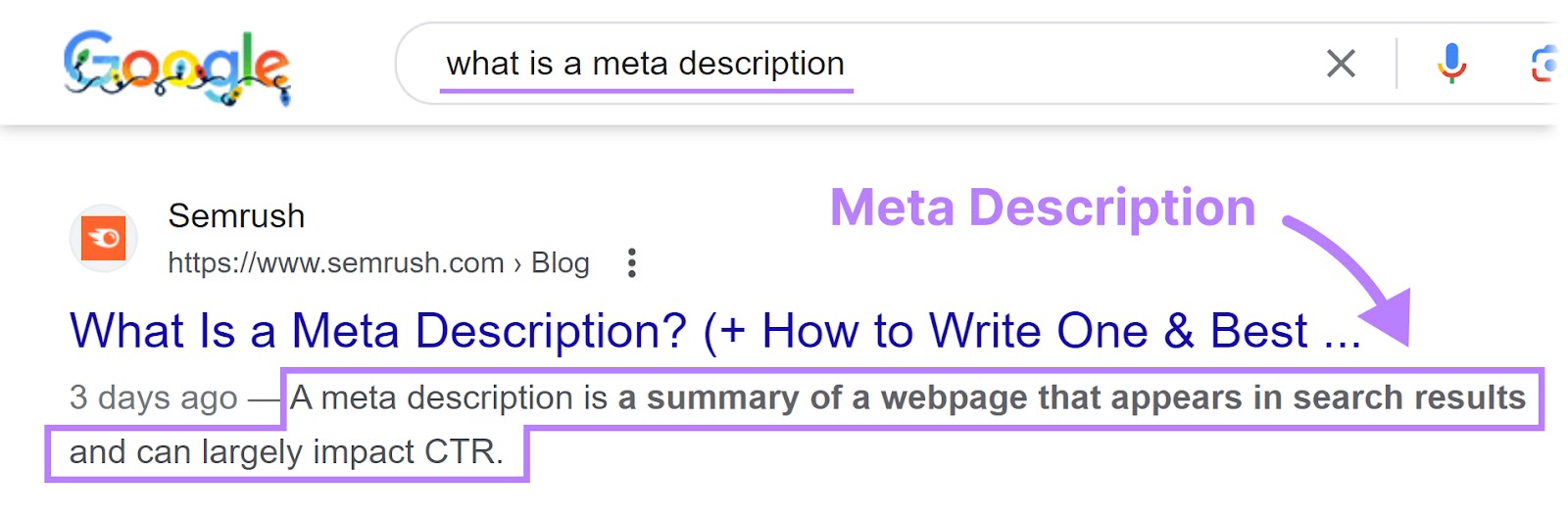
Une méta description pertinente et bien rédigée incite les chercheurs à cliquer sur ton lien plutôt que sur celui d'un concurrent.
Pour optimiser ta méta description afin d'obtenir des clics, incorpore tes mots-clés, inclus un CTA, et limite-la à 105 caractères ou moins pour éviter la troncature.
Utilise le vérificateur de référencement On-Page de Semrush pour voir s'il y a des améliorations à apporter à tes balises de titre, tes balises H1 et tes méta-descriptions.
Il suffit d'ouvrir l'outil et de saisir ton domaine. Et clique sur "Obtenir des idées".
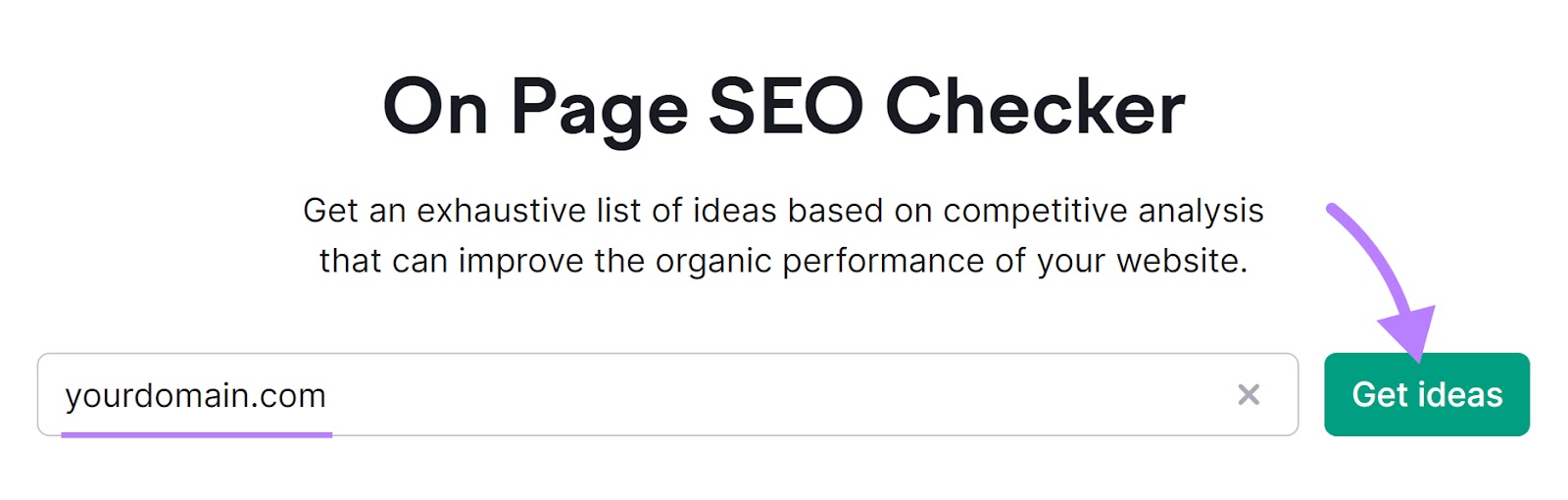
Ensuite, suis les instructions de la fenêtre contextuelle qui s'affiche. Enfin, clique sur "Recueillir les idées".
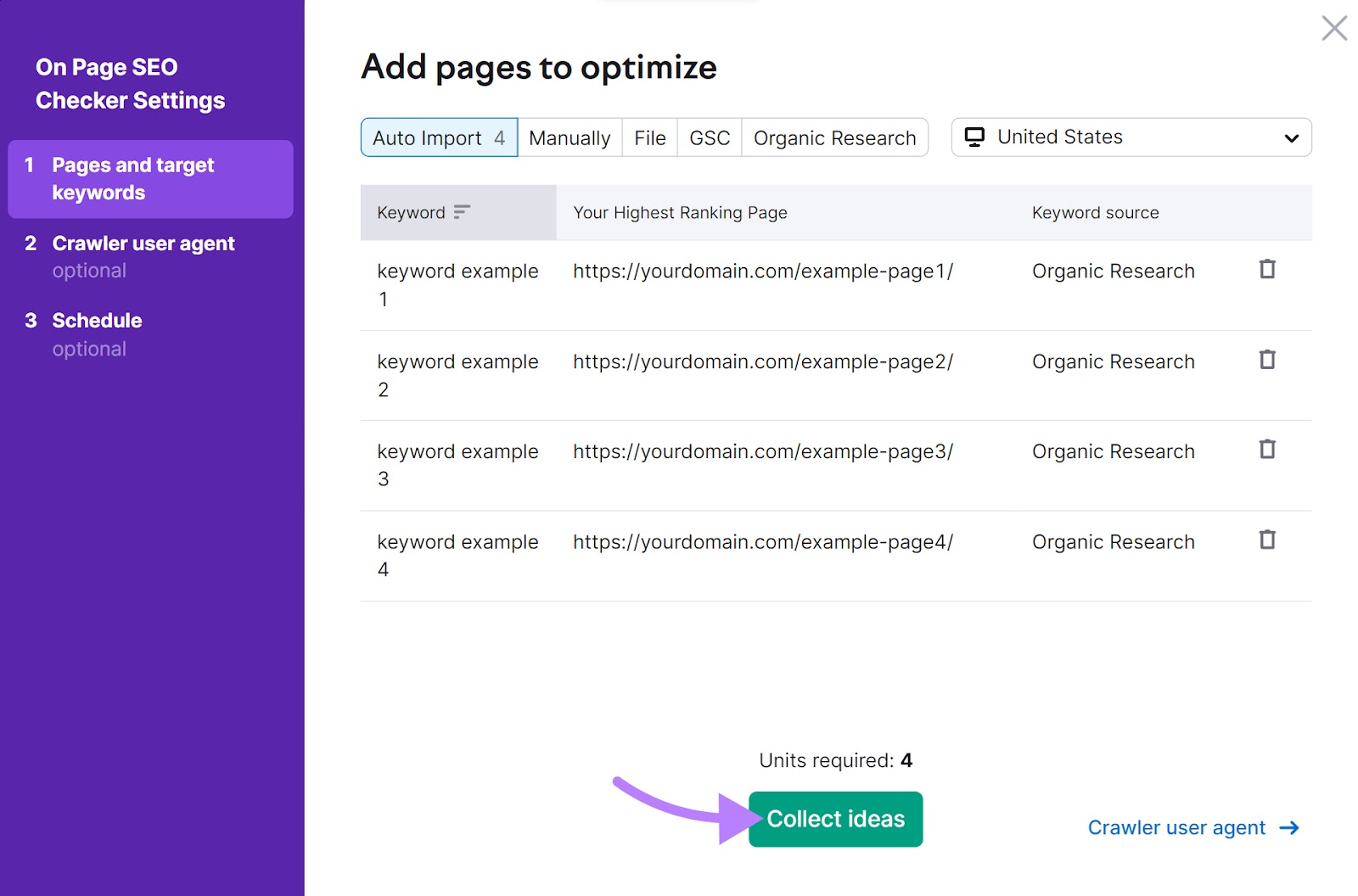
Une fois que l'outil a généré ton rapport, dirige-toi vers l'onglet "Idées d'optimisation". Et clique sur le bouton "# idées" à côté d'une URL.
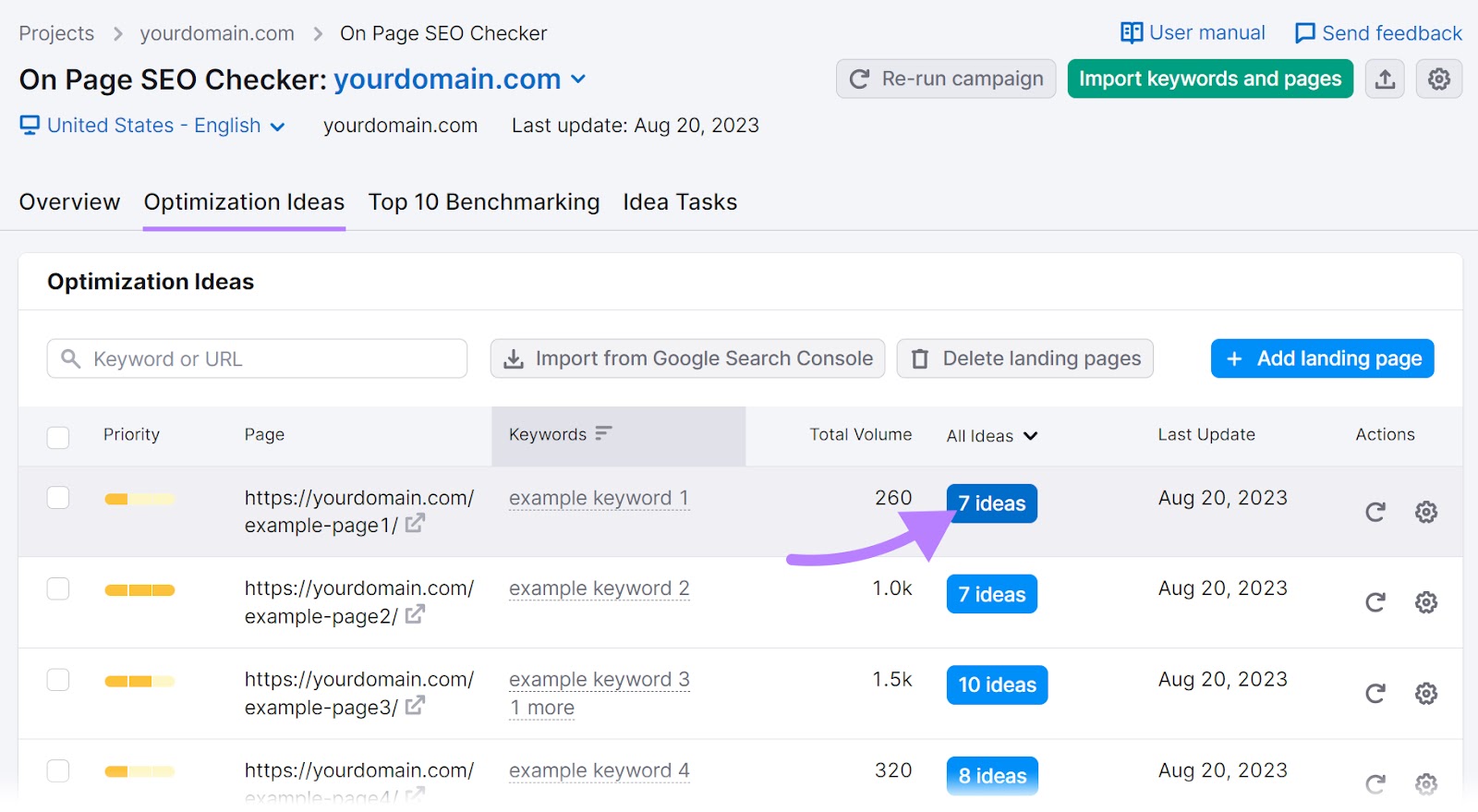
Fais défiler jusqu'à la section du contenu pour voir si ta balise titre et ta balise H1 contiennent tes mots-clés cibles. Et assure-toi qu'aucun des deux ne contient des exemples de bourrage de mots-clés.
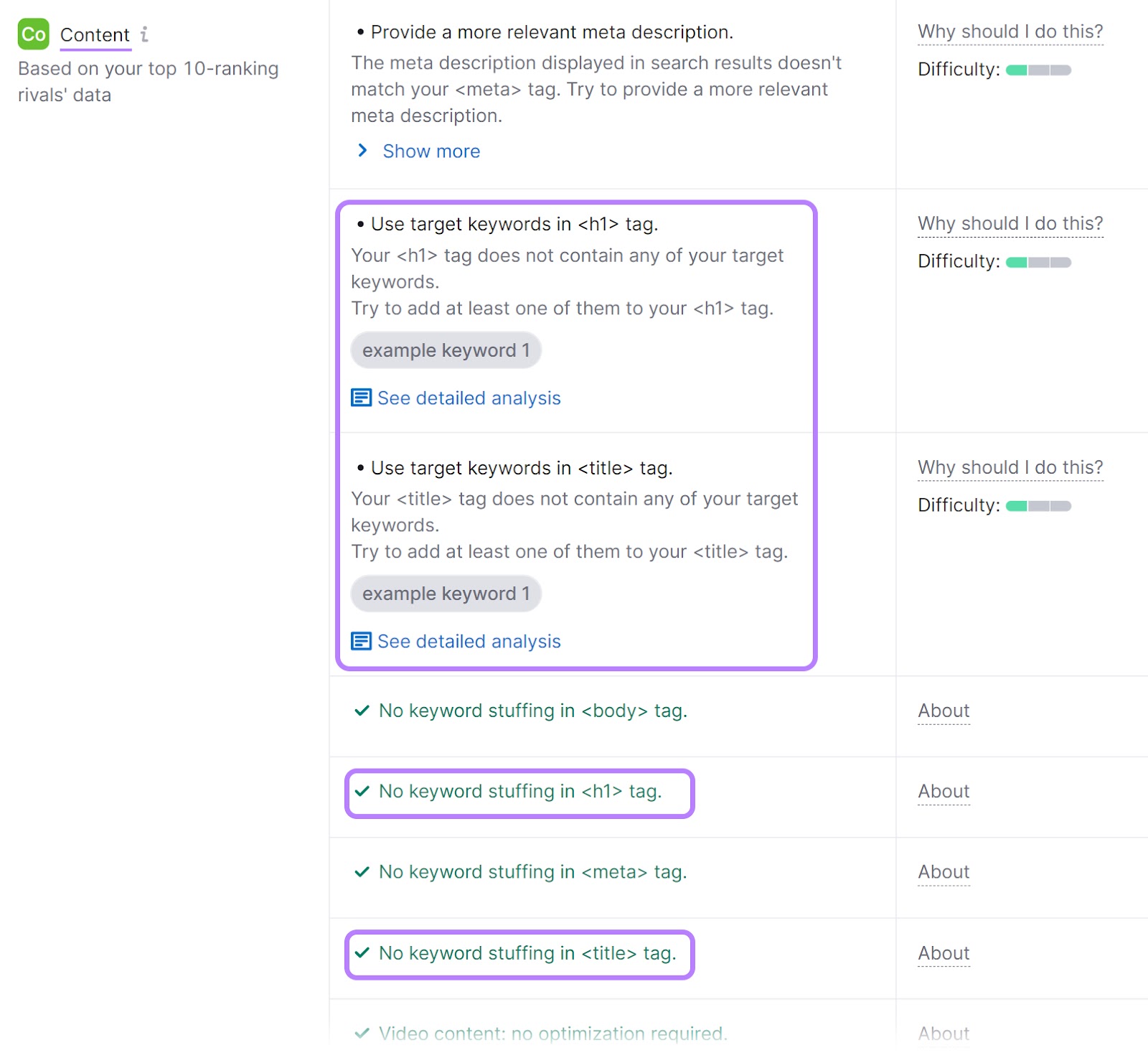
Tu verras des informations similaires pour tes méta descriptions.
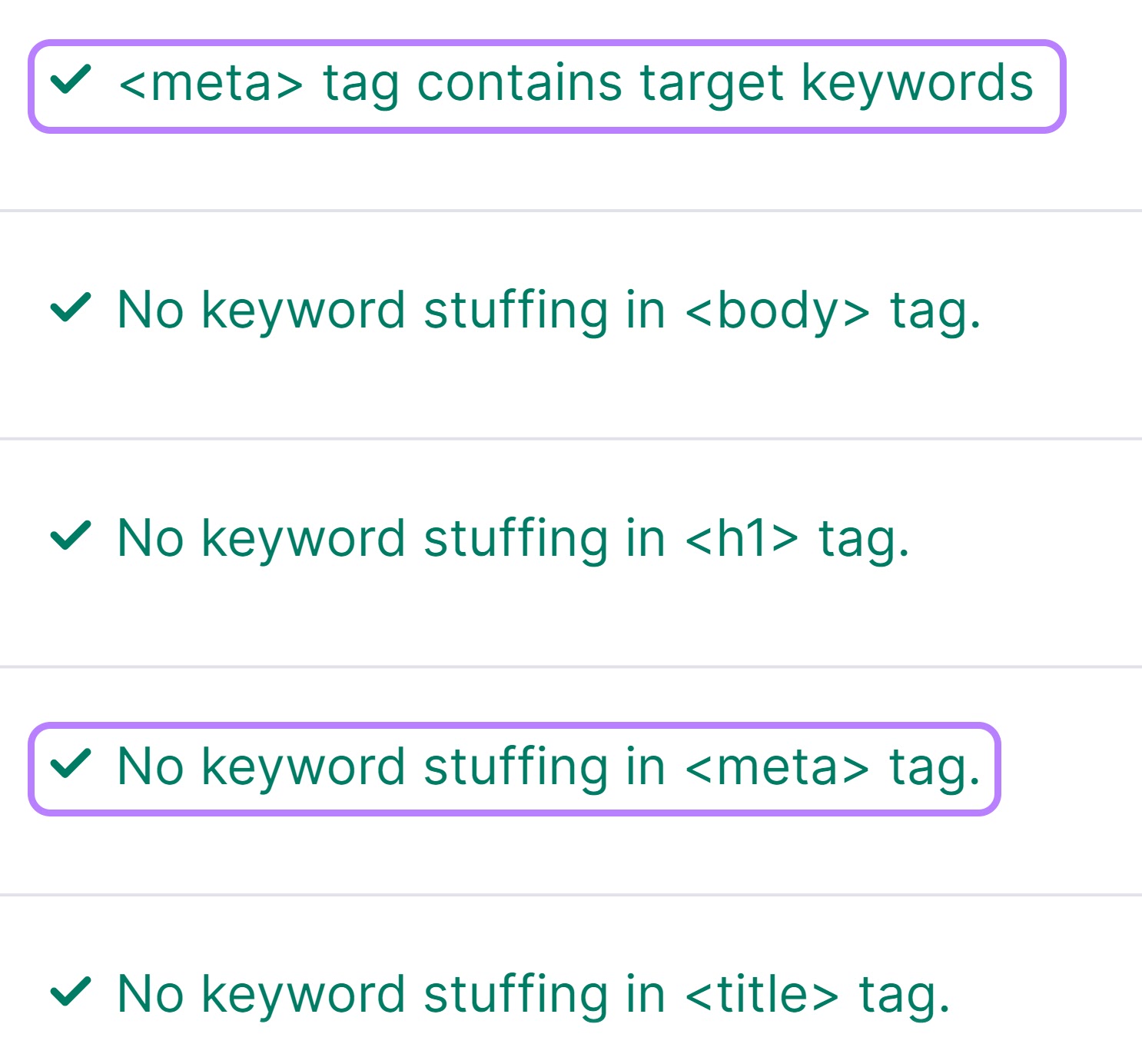
Si tu constates des problèmes, assure-toi de mettre en place des mises à jour.
9. Utilise un texte Alt approprié
Le texte Alt est une description HTML des images qui se trouvent sur ta page.
Voici à quoi cela ressemble :

En plus de donner à Google plus de contexte sur tes images, le texte alt rend également ton contenu plus accessible aux personnes qui utilisent des lecteurs d'écran.
Et il apparaît sur ta page lorsque ton image ne se charge pas. Ce qui arrive généralement lorsque le visiteur de ta page a une connexion lente.
Comme celui-ci:
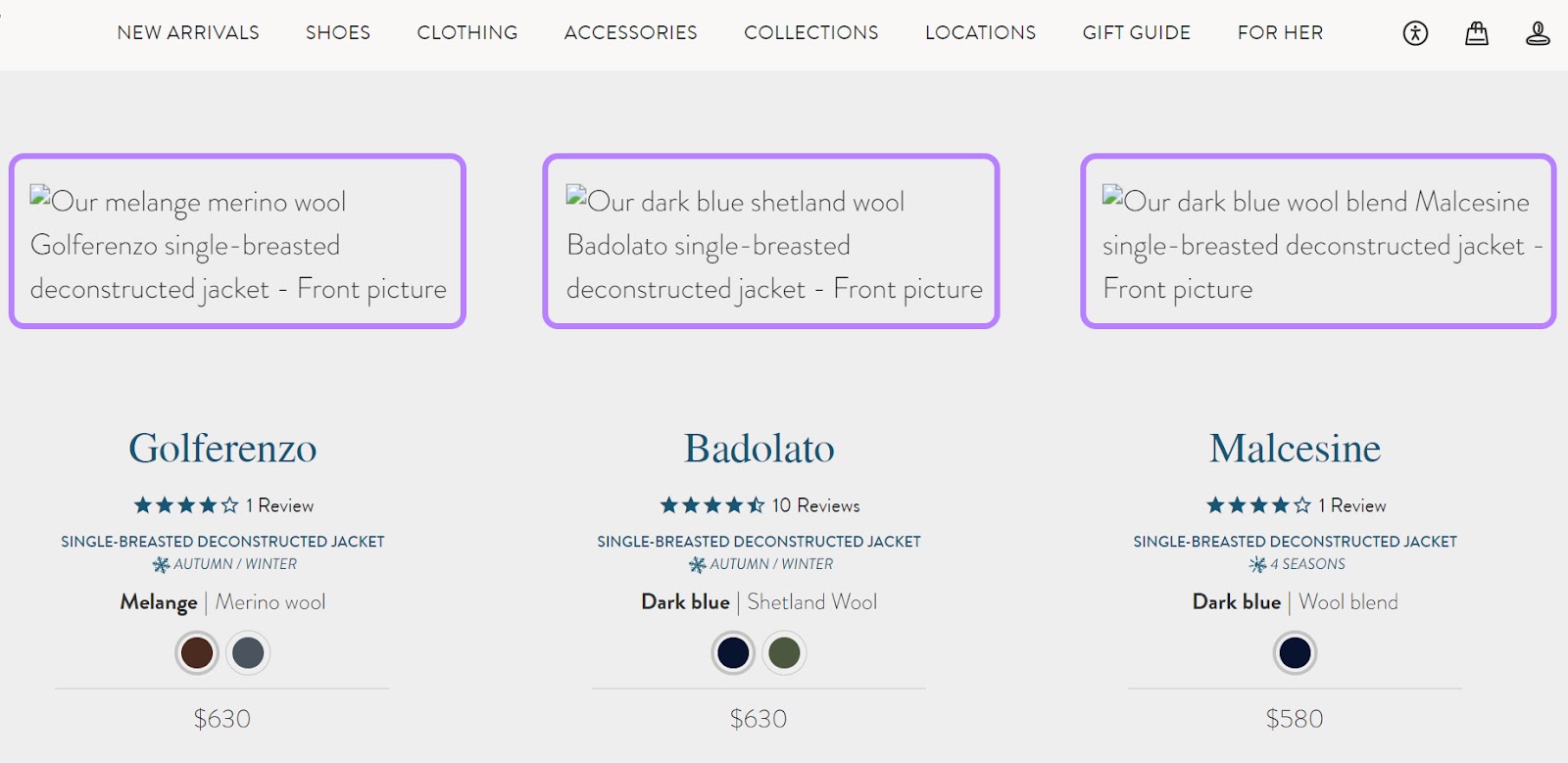
Voici quelques bonnes pratiques à garder à l'esprit lors de la rédaction d'un texte alt :
- N'utilise pas de texte alt pour les images décoratives. Si l'image n'a pas d'utilité, alors tu n'as pas besoin de la décrire. Le fait de l'omettre n'aura pas d'incidence négative sur l'expérience de l'utilisateur.
- Décris succinctement mais clairement l'image. Fais en sorte que les lecteurs puissent imaginer ton visuel même s'ils ne le voient pas.
- Inclus tes mots-clés lorsque c'est possible. Comme ton texte alt indique également à Google le sujet de l'image, le fait d'y inclure un mot-clé augmentera les chances de ton image d'être classée dans les résultats de recherche d'images.
10. Inclure des données structurées pour se démarquer
Les données structurées (également connues sous le nom de balisage de schéma) sont des codes qui en disent plus sur le contenu de ta page aux moteurs de recherche. Pour l'aider à mieux comprendre ton contenu.
Certains types de données structurées produisent des résultats riches qui permettent à ton site Shopify de se démarquer des résultats traditionnels.
Par exemple, voici à quoi ressemble le résultat d'un marquage de produit sur la SERP :
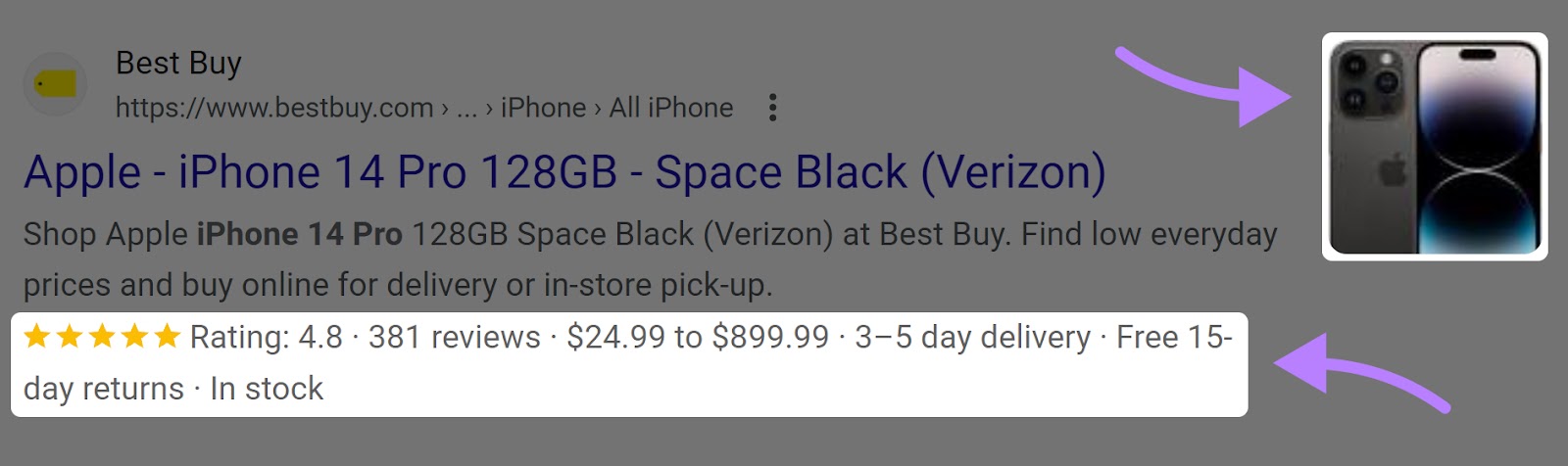
Voici quelques-uns des types les plus utiles pour les sites Shopify :
- Schéma de l'organisation
- Schéma CollectionPage
- Schéma de la liste des fils d'Ariane
- Schéma du produit
- Schéma de l'article
Pour mettre en œuvre les données structurées, tu peux utiliser une appli Shopify.
Tu peux aussi le faire manuellement en utilisant l'aide au balisage des données structurées de Google.
Une fois que tu as ton code, va sur ton tableau de bord d'administration de Shopify. Et clique sur "Online Store" > "Themes" dans la section "Sales channels" de ton menu latéral.
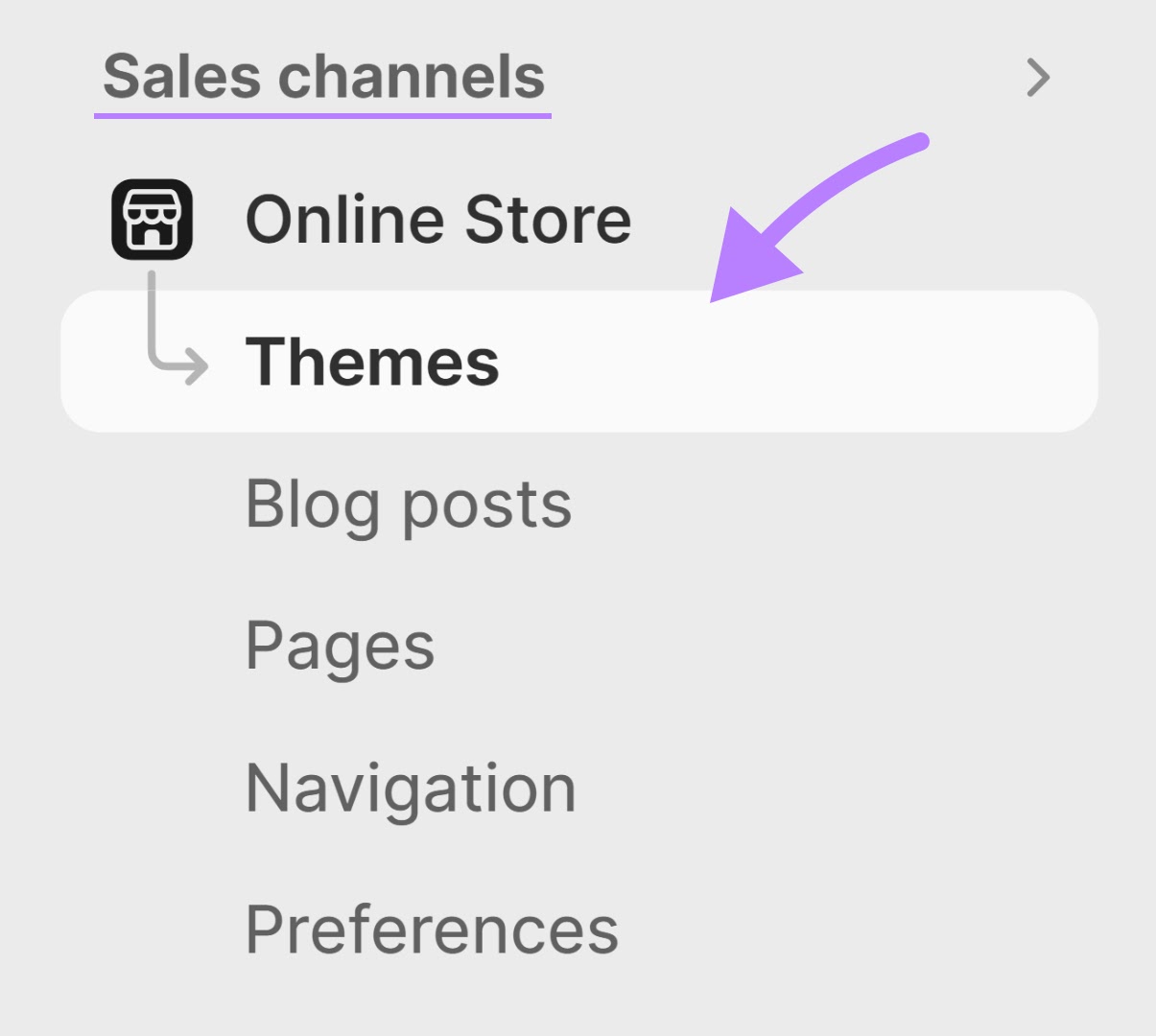
Ensuite, clique sur les trois points à l'intérieur de la modale du thème. Et clique sur "Modifier le code".
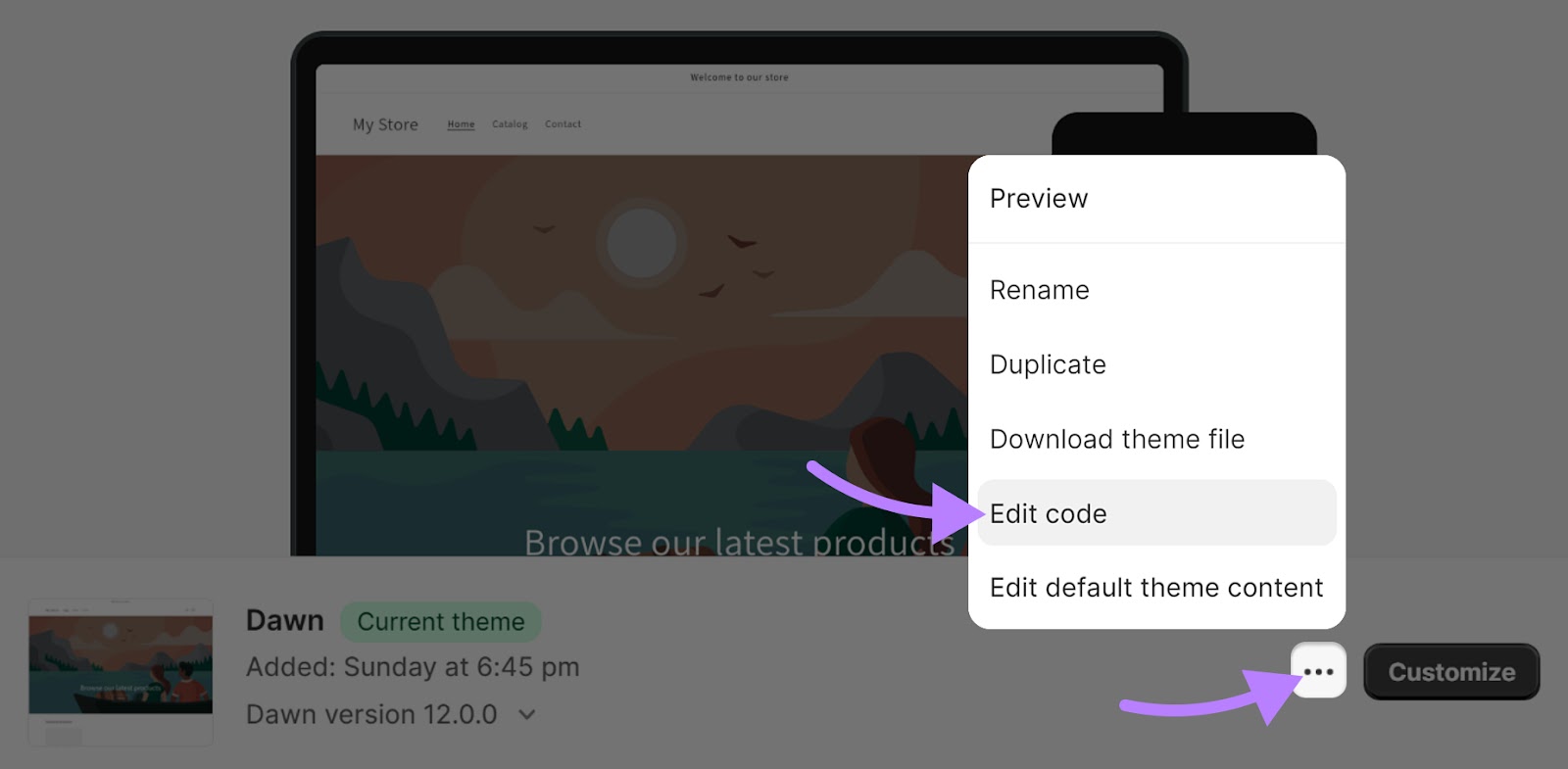
Ensuite, recherche ta fiche produit à l'aide de la barre de recherche. Il sera intitulé "product-template.liquid" ou "main-product.liquid" en fonction de ton thème. Clique sur le fichier une fois que tu l'as trouvé.
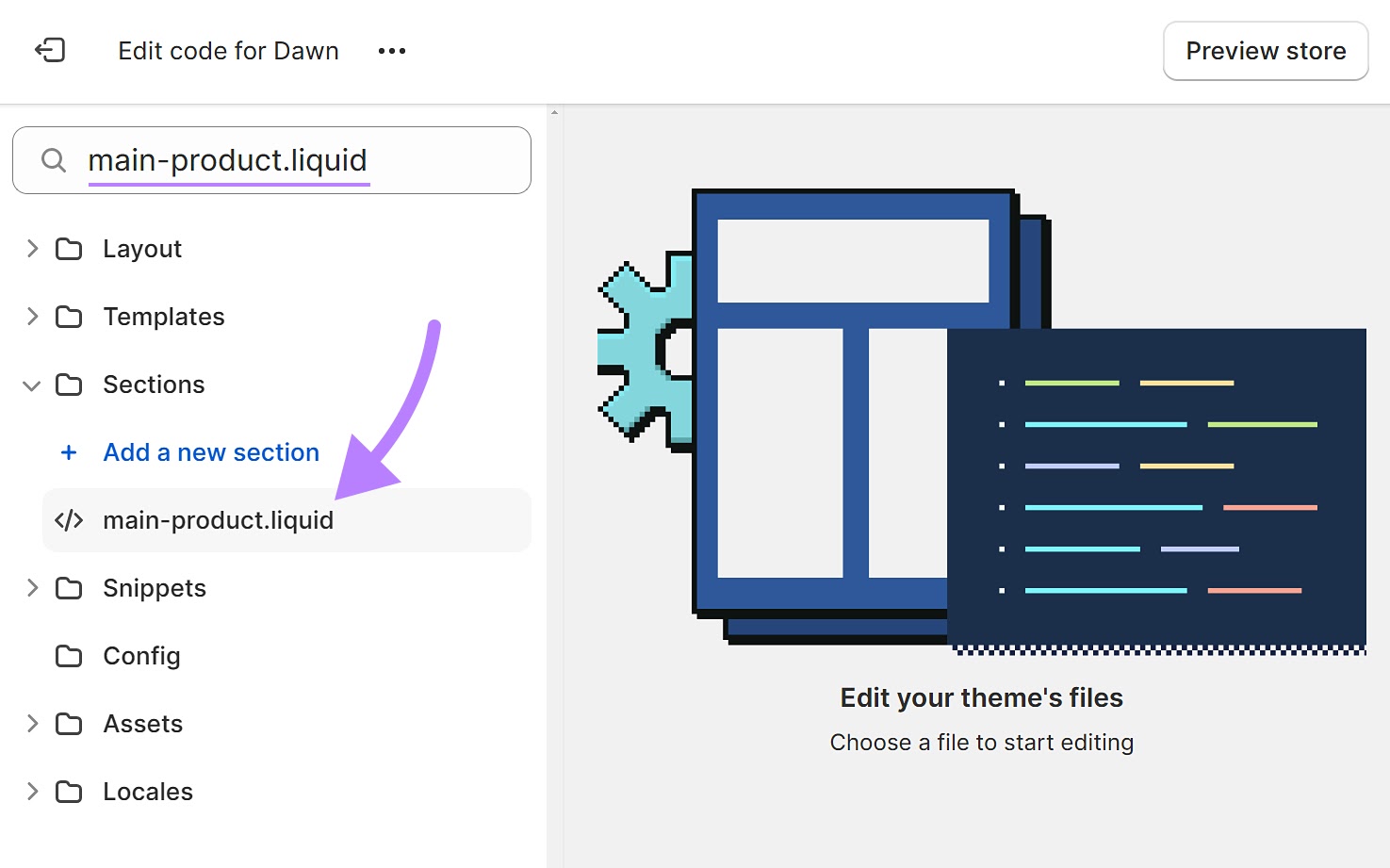
Colle ton balisage de schéma généré en haut du fichier. Et clique sur "Comparer".
Pour t'assurer que ton schéma est correctement mis en œuvre, va sur l'outil Audit de site, entre ton domaine et clique sur "Démarrer l'audit."
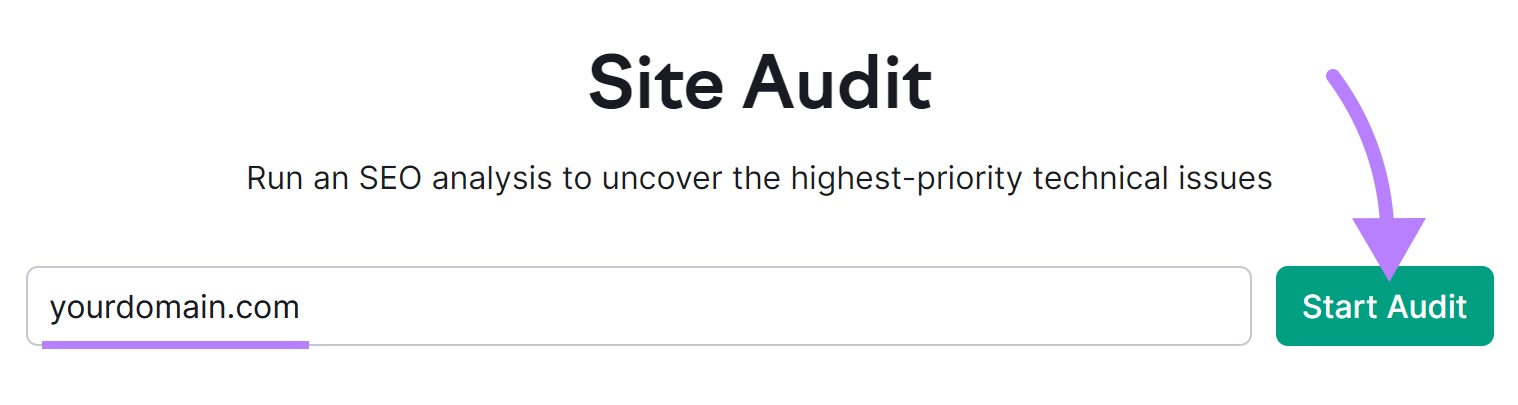
Suis les instructions pour lancer l'audit, puis tu arriveras sur l'onglet "Vue d'ensemble".
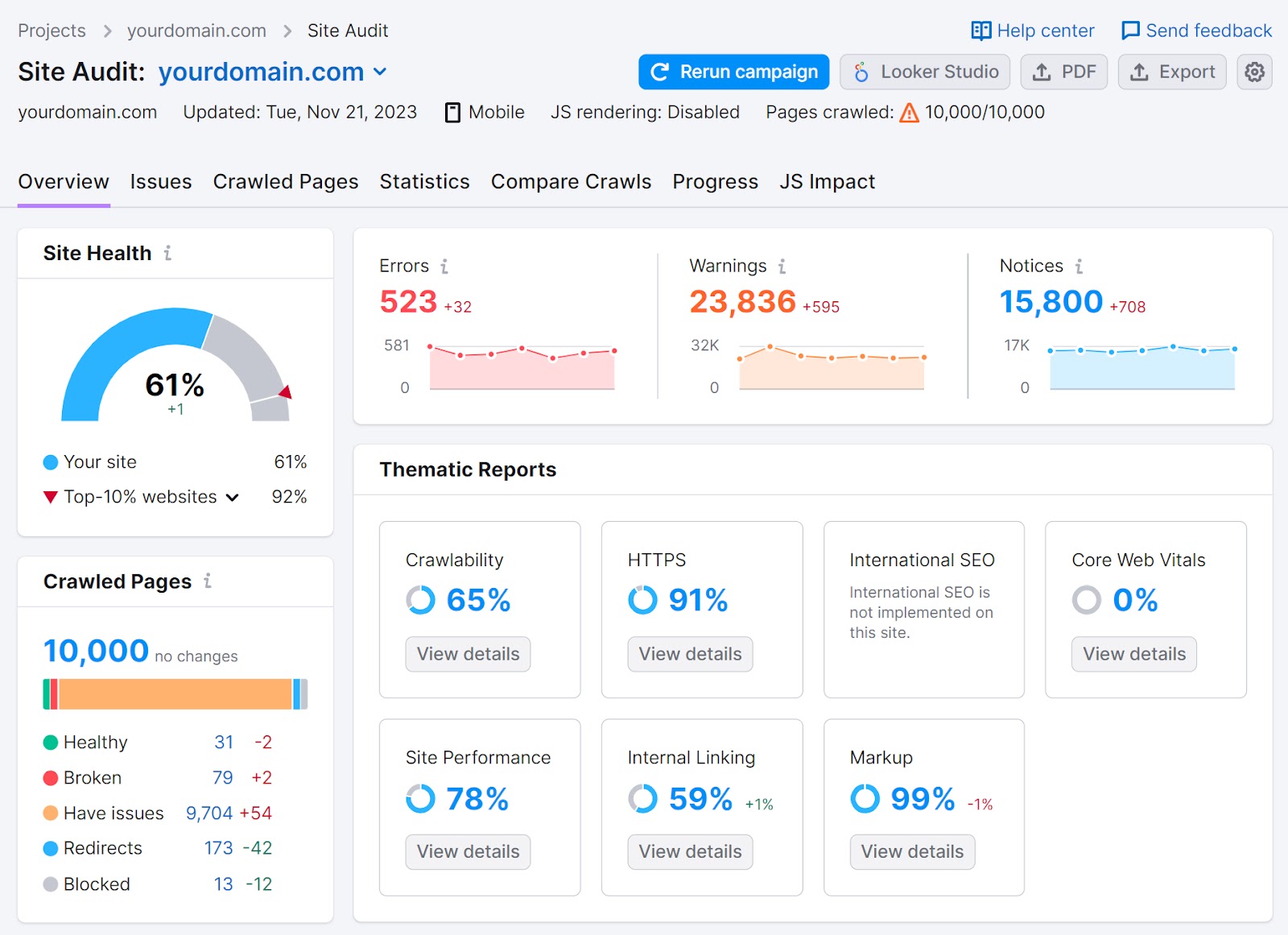
Va dans la section "Rapports thématiques". Et clique sur le bouton "Voir les détails" sous "Marquage".
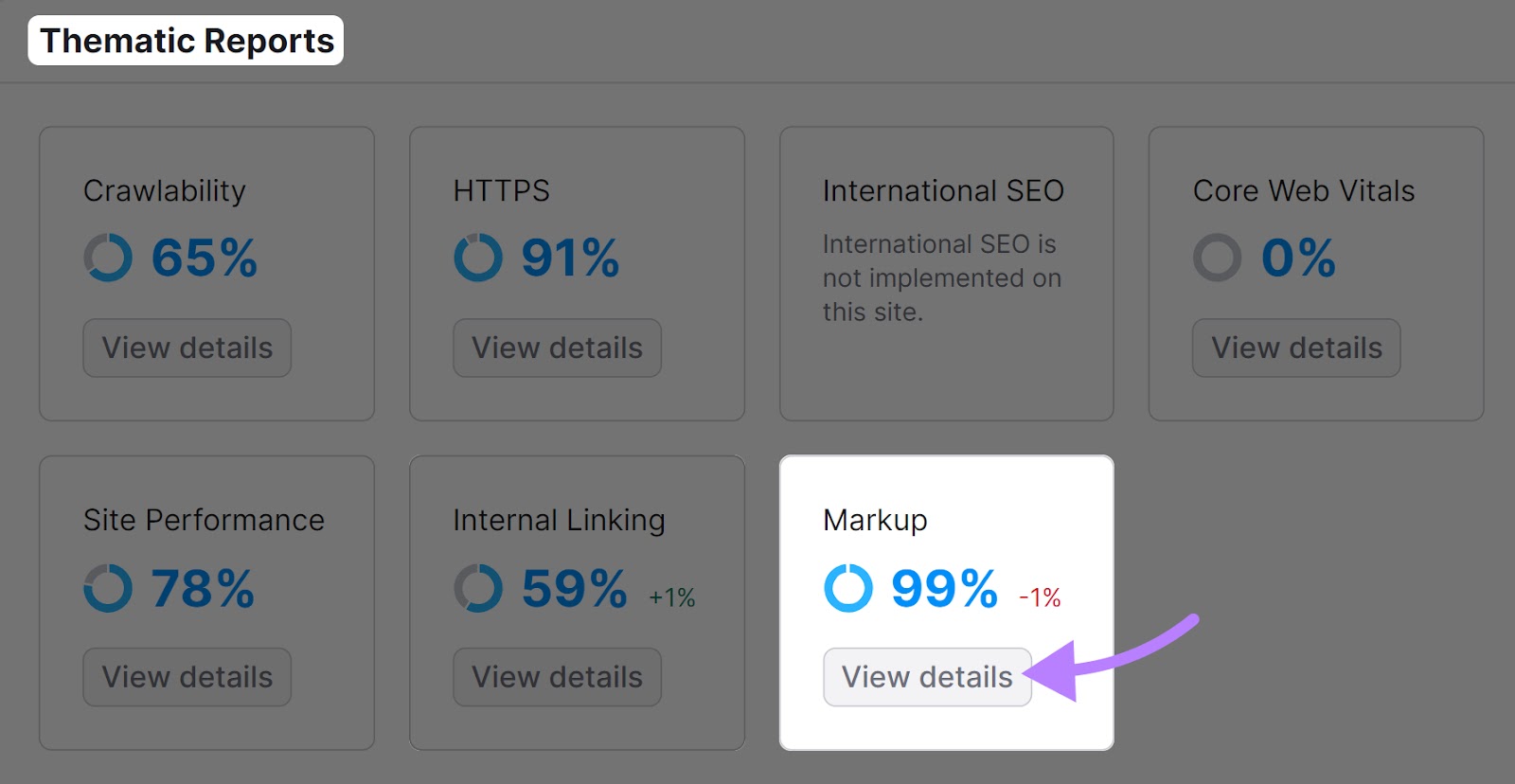
Tu verras si tes pages ont des balises de schéma.
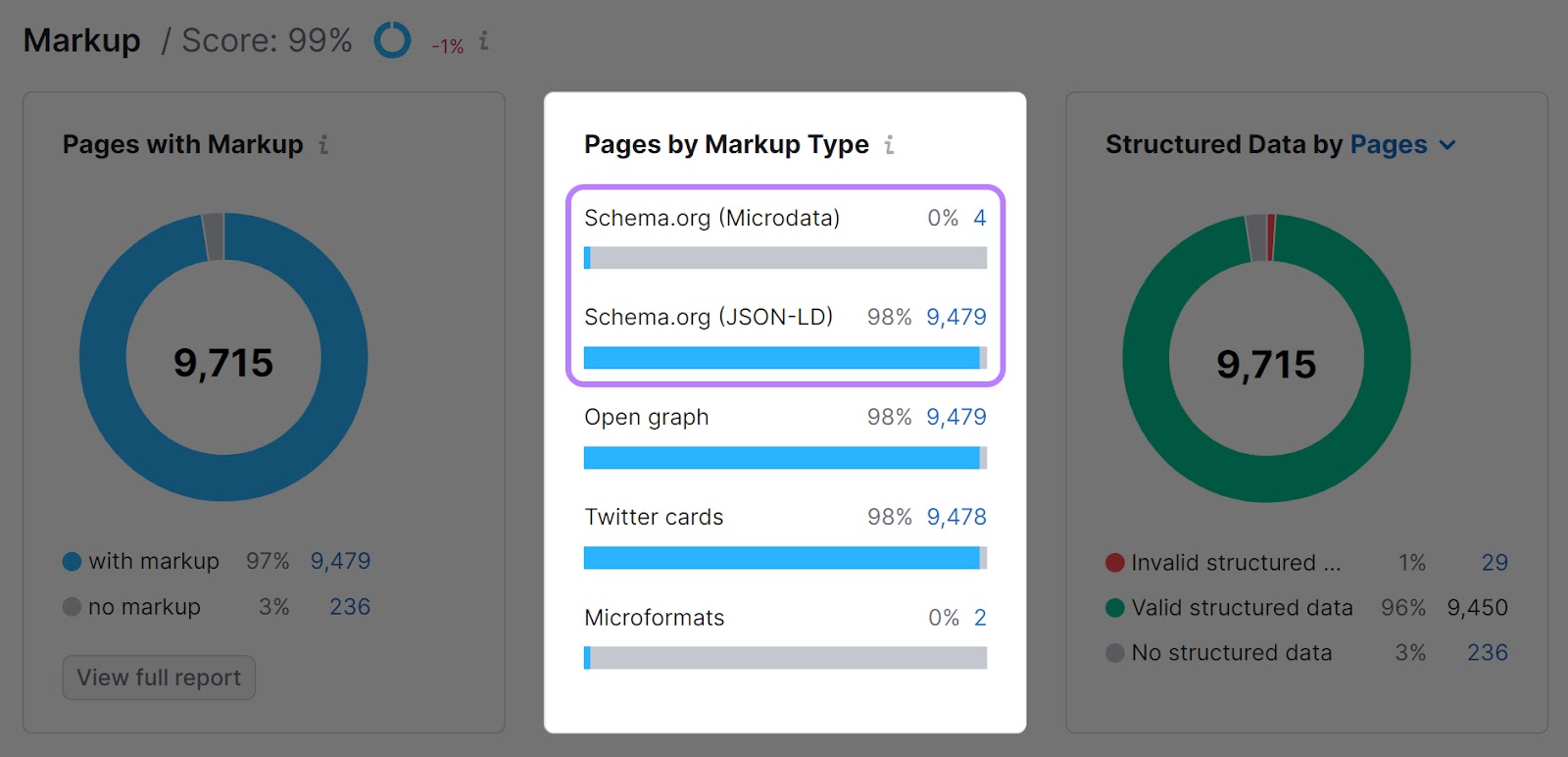
L'outil te montre également s'il y a des problèmes avec le schéma que tu as mis en place.
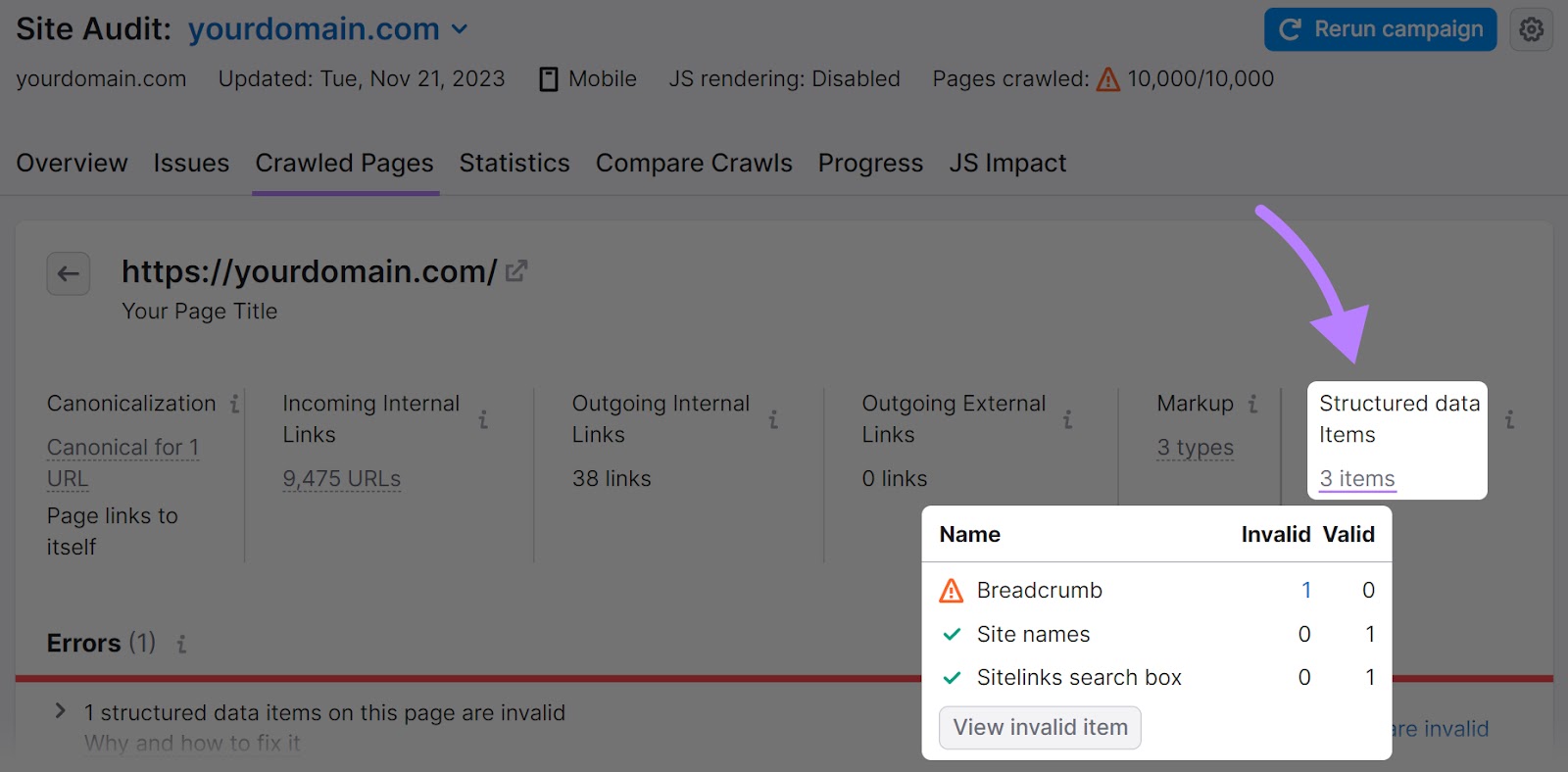
Si tu repères des problèmes, corrige-les. Puis effectue un autre audit pour vérifier que le problème a été résolu.
11. Construction de liens
Obtenir des backlinks (liens sur d'autres sites qui pointent vers ton site) est l'un des meilleurs moyens d'améliorer tes performances en matière de référencement. Parce que cela signale aux moteurs de recherche que d'autres personnes te considèrent comme digne de confiance et digne d'être classé.
Il existe de multiples façons d'obtenir des backlinks. Comme en créant du contenu de valeur vers lequel les autres veulent naturellement créer des liens et en répondant aux demandes de sources expertes des journalistes.
Mais tu peux aussi adopter une approche proactive en t'adressant directement à d'autres sites et en leur demandant de créer un lien vers toi.
Utilise l'outil de construction de liens pour cela.
Ouvre l'outil, entre ton domaine et clique sur "Créer un projet".
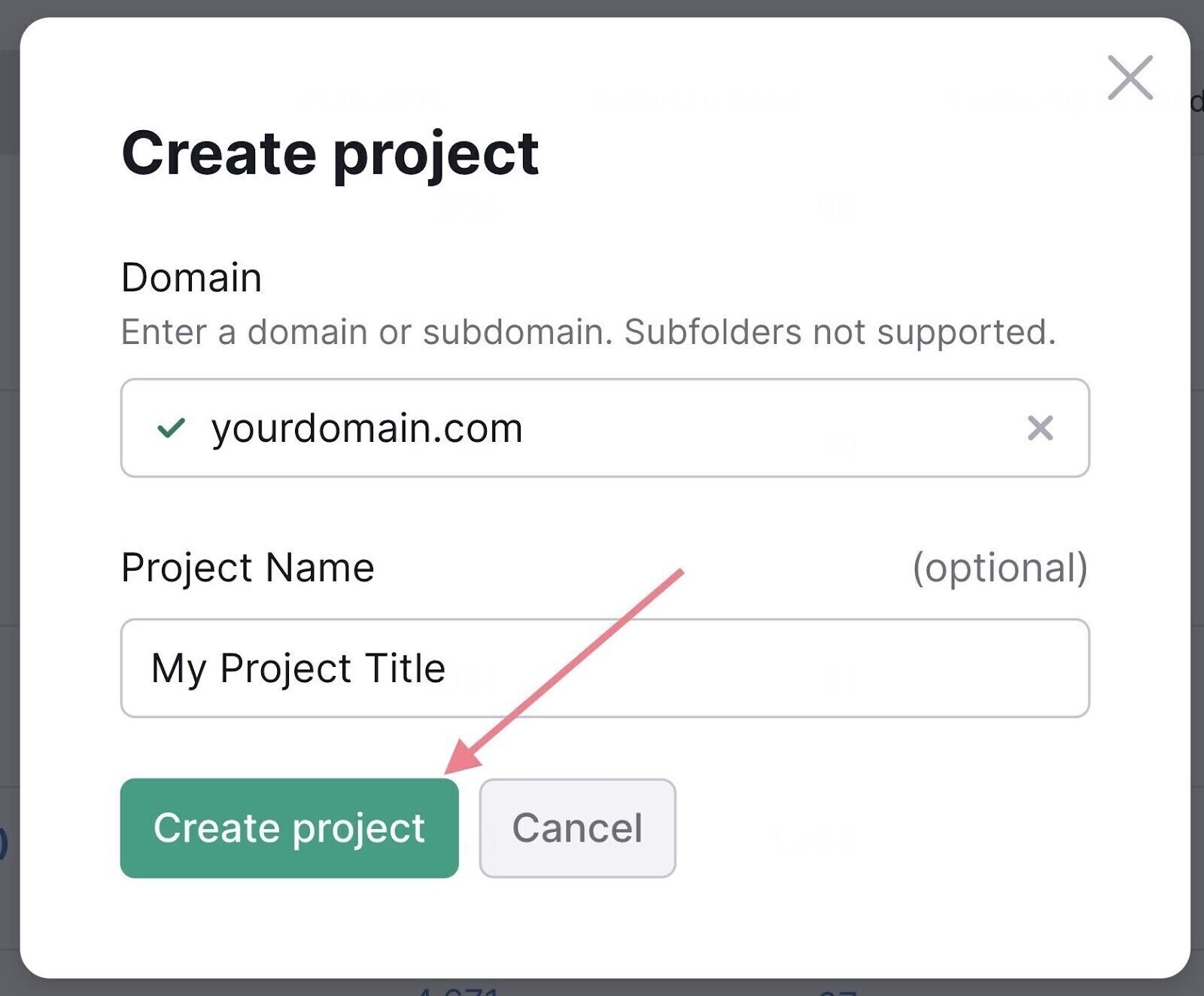
Suis les invites pour entrer tes mots-clés cibles et tes concurrents pour finir de configurer ton projet.
Ensuite, dirige-toi vers l'onglet "Prospects" pour voir une liste de sites que tu peux contacter.
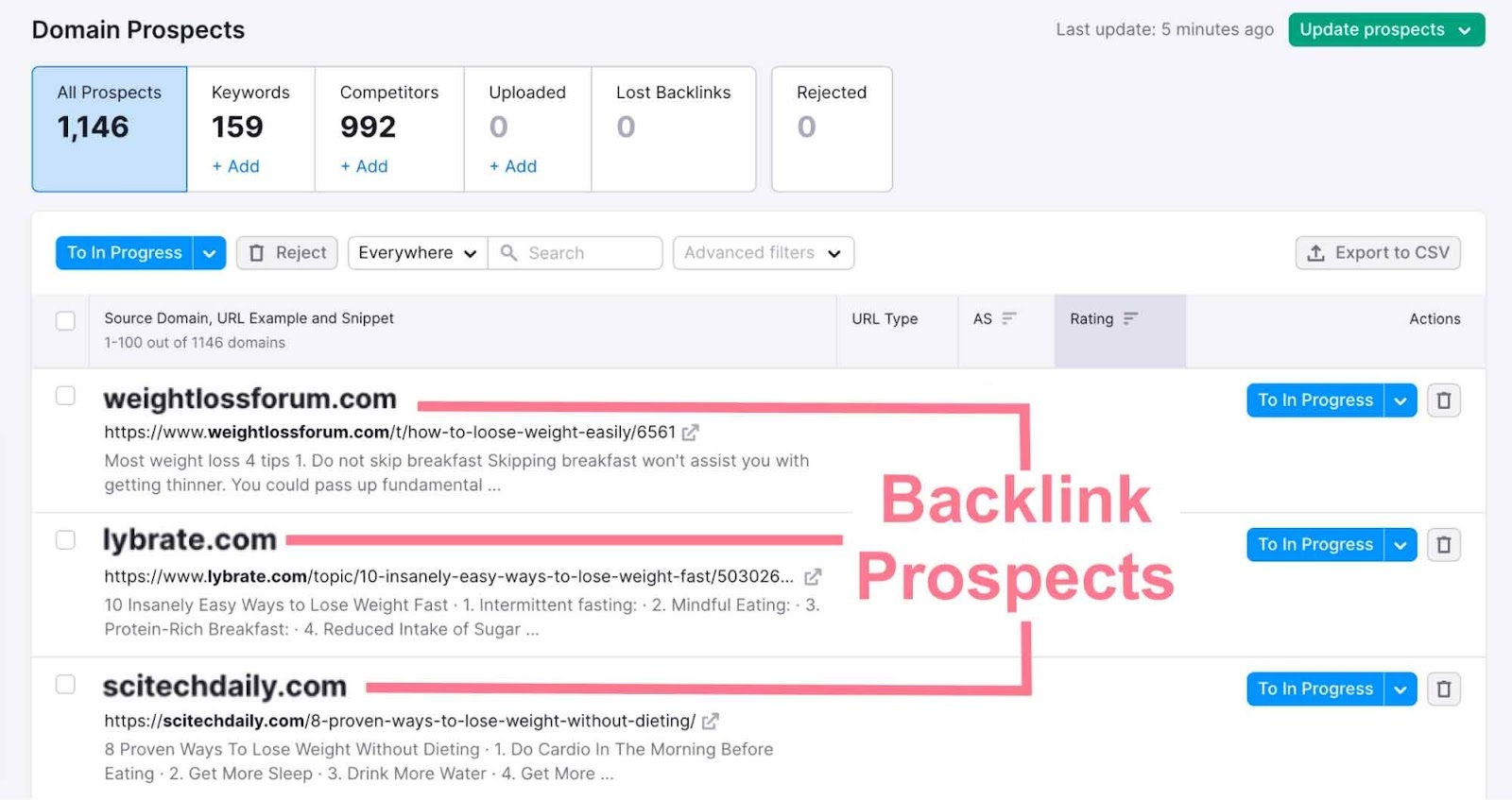
Examine les options qui s'offrent à toi. Et lorsque tu en trouves un que tu veux contacter, clique sur le bouton "Vers en cours" à côté pour l'envoyer dans l'onglet "En cours".
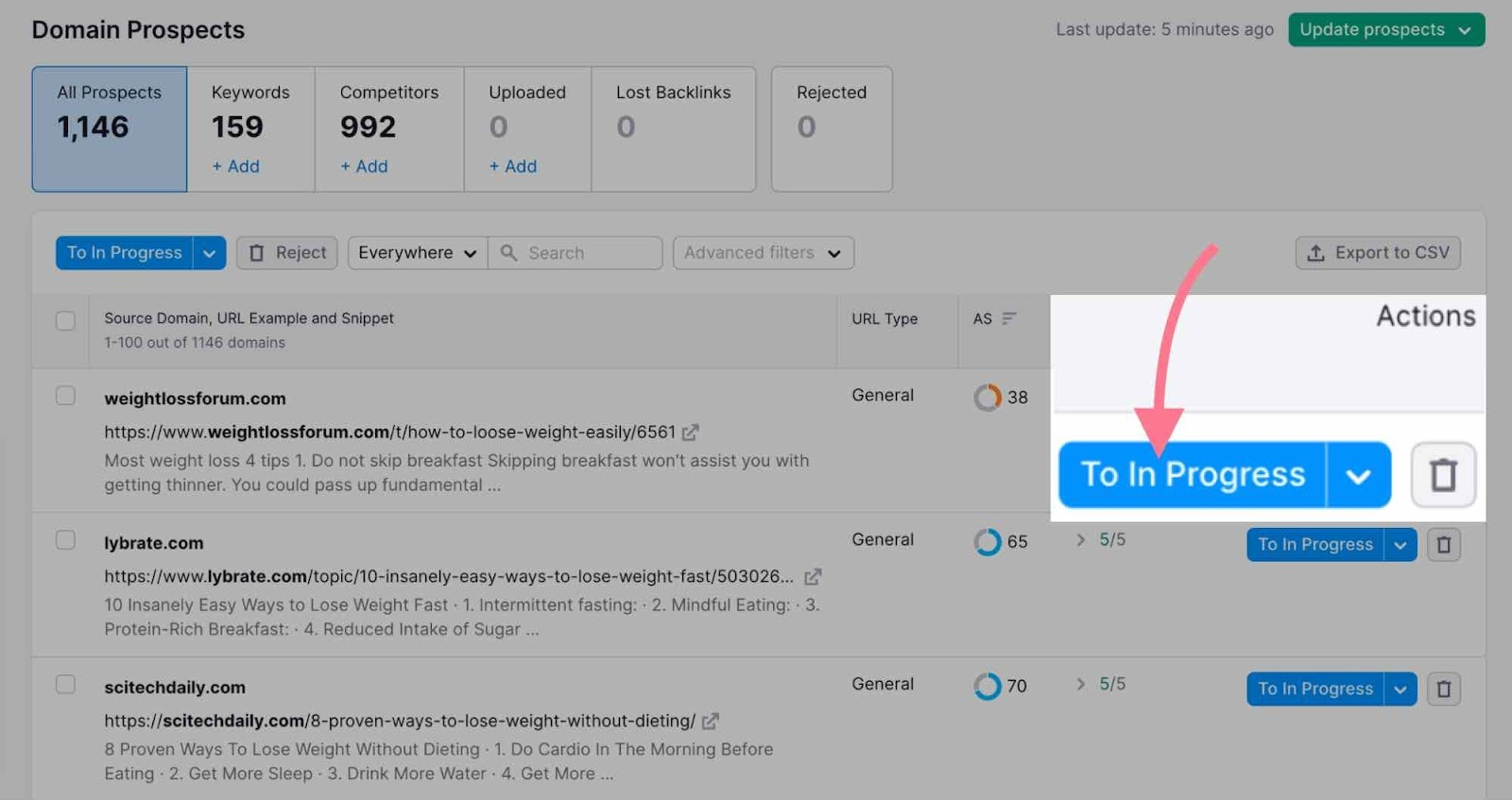
Lorsque tu as créé une liste de sites que tu veux contacter, il te suffit d'aller dans l'onglet "En cours".
Une fois que tu as connecté un compte de messagerie, tu peux rédiger des messages personnalisés directement dans l'outil. Et suis tes progrès.
12. Utilise les bonnes applications Shopify
Les applications Shopify facilitent l'optimisation de ton magasin en automatisant des processus que tu devrais faire manuellement autrement.
En voici quelques-unes que tu peux utiliser dès aujourd'hui pour suralimenter ton référencement Shopify :
Shopify Finder
Shopify Finder est une appli complète de recherche de produits de commerce électronique.
Tu peux l'utiliser pour :
- Fais remonter à la surface les produits en demande dans l'ensemble de l'écosystème Shopify et AliExpress en fonction des tendances en matière de bénéfices et de commandes.
- Révèle les spécifications des produits de tes concurrents, y compris les données sur les prix et les commandes.
- Découvre la durée de conservation des produits les plus en vogue pour planifier ta prochaine offre.
Shopify Finder fournit jusqu'à 150 requêtes quotidiennes sur la base de données Shopify. Après un essai gratuit, il coûte 29 $/mois.
Schema Plus pour le référencement
Contourne la mise en œuvre manuelle du schéma avec Schema Plus pour le référencement.
Schema Plus for SEO a été développé par d'anciens ingénieurs de Google et permet une mise en œuvre transparente pour les données structurées.
L'appli possède une interface utilisateur intuitive, ce qui la rend facile à utiliser.
Après un essai gratuit de sept jours, l'application te coûtera 14,99 $/mois.
Tiny SEO Image Optimize, Speed
Améliore la vitesse de ta boutique Shopify avec Tiny SEO Image Optimize, Speed.
Cette appli propose plusieurs fonctionnalités utiles pour booster la vitesse de ta boutique Shopify et la garder optimisée, notamment :
- Configuration de la compression d'images et du chargement paresseux
- Détection des liens brisés
- Générateur de texte Alt
L'application est gratuite. Il existe également des options payantes pour les fonctionnalités avancées.
Commence à améliorer ton référencement Shopify dès aujourd'hui
L'utilisation de ces meilleures pratiques de référencement Shopify peut aider ton magasin à atteindre plus de clients potentiels.
Et les outils de Semrush te permettront d'y arriver encore plus rapidement :
- Audit du site: Obtiens des données complètes sur l'état de santé du site et des suggestions de correctifs
- Créateur de stratégie de mots-clés: Créer des listes de mots-clés et des groupes de mots-clés
- Outil de construction de liens: Lance et gère les campagnes de construction de liens en un seul endroit.
